Как отличить «серую» технику от «белой»?
Техника, ввезенная в Россию нелегальным путем, называется «серой», а прошедшая через таможню и сертификацию — «белой». Но как отличить контрабандный гаджет обычному потребителю? Лайфхак для владельцев смартфонов — в самом конце.
Какая техника является «белой», а какая «серой»?
«Белые» устройства и оборудование, которые официально отправляются производителем в Россию для продажи, во-первых, проходят таможенный контроль и облагаются пошлиной. Во-вторых, они получают сертификат Таможенного Союза о пригодности к использованию в России и вот такую маркировку РосТеста:
Исключение — гаджеты, заказанные лично вами на AliExpress, Amazon или Ebay. Они не имеют маркировки, но проходят контроль на границе — это просто посылки из-за рубежа, но ни в коем случае не контрабанда.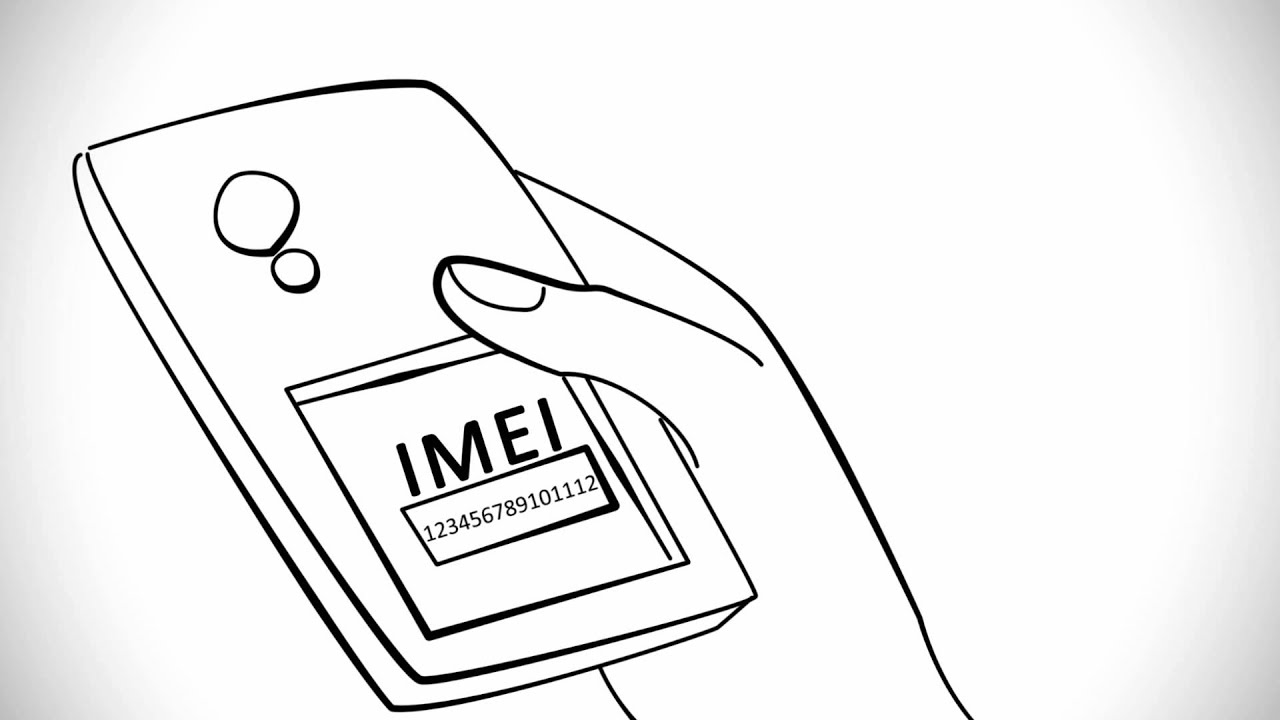
Вся остальная техника — «серая». Даже официально продающаяся в российских магазинах, но поступавшая по нелегальным каналам. Какое это имеет значение для потребителя? Разберемся во всех достоинствах и недостатках «серых» устройств.
Плюсы и минусы «серой» техники
Конечно, главный минус «серого» гаджета — в том, что он контрабандный. Но в большинстве случаев потребителю его использование никакими неприятными юридическими последствиями не грозит: это конфликт исключительно продавцов и государства.
А вот какие реальные минусы есть у устройств, ввезенных нелегально:
- Они зачастую поддельные. «Серый» iPhone, привезенный на российский прилавок из Китая в обход таможни, может быть как настоящим устройством Apple, так и дешевой подделкой на Android.
- Они не адаптированы к использованию в России. Например, в Android-смартфоне из Китая будет заблокирован Google Play, потому что в КНР он запрещен. Или гаджет не будет ловить 4G LTE, потому что в разных странах используются разные диапазоны частот — вот тут мы рассказываем о стандартах мобильной связи.

- Они лишены гарантий производителя. Гарантийный ремонт и возврат для них не предусмотрены, ведь продавец не рассчитывал, что их будут использовать в России. Кроме того, для них труднее купить оригинальные расходники и запчасти, если они сломаются — разве что такие же контрабандные.
Тем не менее, «серую» технику продолжают ввозить и покупать. Почему потребитель все-таки голосует за нее рублем?
- «Серые» устройства стоят дешевле — за счет отсутствия в их цене таможенного сбора.
- Можно купить модель, которой еще нет на российском рынке. Таких немало — например, предназначенных только для европейского или азиатского рынков.
Гарантия — не показатель
Многие магазины указывают гарантийный срок в описании даже серой техники. Это не должно усыплять вашу бдительность: просто поинтересуйтесь условиями гарантии. Чаще всего оказывается, что магазин сотрудничает с одним из сервис-центров, который якобы обеспечивает ремонт в гарантийных случаях. Но эта гарантия не имеет ничего общего с гарантией производителя: условия совершенно другие, и не в вашу пользу. Ведь «левому» сервисному центру не нужно бороться за сохранение лояльности покупателя бренду, поэтому в поломке будут винить вас.
Но эта гарантия не имеет ничего общего с гарантией производителя: условия совершенно другие, и не в вашу пользу. Ведь «левому» сервисному центру не нужно бороться за сохранение лояльности покупателя бренду, поэтому в поломке будут винить вас.
Как определить «серую» технику
«Серая» техника отличается от «белой» даже чисто визуально. Вот распространенные признаки «серого» устройства:
- Отсутствие русификации. У контрабандного устройства надписи на корпусе, меню, графический интерфейс, кнопки на клавиатуре будут на иностранном языке.
- Отсутствие русскоязычной инструкции. В прилагающейся к устройству книжечке может быть двадцать языков, но если нет русского, то оно «серое».
- Отсутствие маркировки РосТеста на упаковке. Кроме уже упомянутого случая. Либо этикетка с маркировкой может быть криво, неаккуратно наклеена, плохо пропечатана — скорее всего, продавец ее подделал.
- Отсутствие фирменного гарантийного талона от производителя.

Лайфхак: как определить, «серый» ли у вас телефон
Если визуально отличить контрабанду у вас не получается, то можно воспользоваться сервисами проверки устройства по серийному номеру или IMEI. Серийный номер устройства обычно печатается на корпусе или находится в настройках в пункте «Об устройстве» (обозначается буквами S/N), а как узнать IMEI, мы рассказывали вот в этой статье.
Возьмите серийный номер смартфона или IMEI и введите его одном из следующих сайтов:
Если сервис проверки утверждает, что ваше устройство не является оригинальным гаджетом для России, скорее всего, оно ввезено «серым» способом. Хотя бывают исключения. К примеру, иногда партия товара, предназначенная для другой страны, отзывается самим производителем и перенаправляется в Россию. Но у таких устройств, как правило, все в порядке и с сертификацией, и с русификацией, и с таможней.
Читайте также:
Фото: Wikimedia Commons, Blackberry, PxHere
что это, как работает и как пользоваться?
В этой статье я постараюсь простыми словами пояснить, что такое функция динамической системы доменных имен (DDNS) и для каких задач она используется. Чтобы подготовить максимально простую статью, я все проверил на своем оборудовании. Постарался изучить все нюансы и возможные проблемы, с которыми можно столкнуться в процессе настройки.
Ниже речь пойдет об использовании DDNS именно на роутерах. Практически в каждом современно роутере есть поддержка функции динамической системы доменных имен, что дает возможность зарегистрировать для роутера бесплатный, статический адрес. Используя этот адрес, вы откуда угодно сможете зайти на свой роутер (в его веб-интерфейс), или получить доступ к настроенному на роутере (или за ним) серверу, веб-камере, сетевому накопителю и т.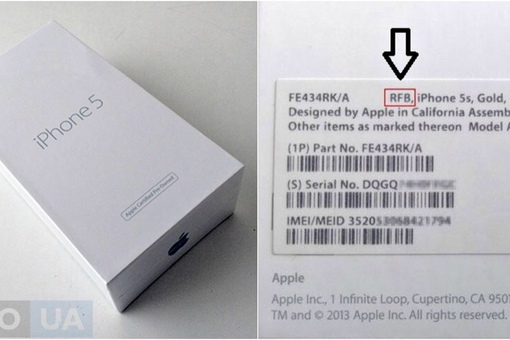
Что такое DDNS?
Функция «Динамический DNS» (Dynamic DNS) позволяет присвоить постоянное доменное имя (адрес для доступа из интернета) публичному, динамическому IP-адресу, который роутер получает от провайдера. Это нужно в первую очередь для доступа к настройкам роутера через интернет (когда вы не подключены к домашней сети). Так же с помощью DDNS можно настроить доступ через интернет к FTP-серверу, который настроен на роутере. Есть разные сценарии использования функции DDNS (веб-сервер, игровой сервер, доступ к сетевому накопителю NAS, IP-камере). Но удаленный доступ к FTP-серверу и к настройкам маршрутизатора – это самые популярные варианты. В моем случае, после настройки отлично работало и то, и другое. Некоторые производители дают возможность получать удаленный доступ к настройкам роутера через облако (используя приложение на мобильном устройстве). Это намного проще и удобнее. Но такая функция есть далеко не на всех маршрутизаторах.
Для начала хочу пояснить, как работает DDNS. Каждый роутер, который подключен к интернету, получает от провайдера внешний IP-адрес. По этому адресу можно получить доступ к роутеру через интернет (или к серверу, который настроен на устройстве за роутером). Даже когда мы подключены к интернету через другой роутер, мобильный интернет и т. д., и не находимся в своей локальной сети. Но проблема в том, что провайдер чаще всего выдает динамический IP-адрес, а не статический.
Каждый роутер, который подключен к интернету, получает от провайдера внешний IP-адрес. По этому адресу можно получить доступ к роутеру через интернет (или к серверу, который настроен на устройстве за роутером). Даже когда мы подключены к интернету через другой роутер, мобильный интернет и т. д., и не находимся в своей локальной сети. Но проблема в том, что провайдер чаще всего выдает динамический IP-адрес, а не статический.
Возможно, ваш провайдер выдает вам белый (о белых и серых адресах я расскажу дальше в статье), статический IP-адрес. В таком случае, вам не нужно настраивать DDNS, так как у вас есть постоянный IP-адрес для доступа к маршрутизатору. Скорее всего услугу «Статический IP-адрес» можно подключить у интернет-провайдера. Обычно, эта услуга платная.
Динамический, внешний IP-адрес, который провайдер выдает роутеру, может постоянно меняться (провайдер каждый раз выдает роутеру новый адрес). И уже после изменения адреса мы не сможем получить доступ к роутеру через интернет.
Выводы: если провайдер выдает внешний статический IP-адрес (чаще всего нужно отдельно подключать эту услугу) – заморачиваться с настройкой функции «Динамический DNS» не нужно, в этом не смысла, так как у вас уже есть постоянный адрес. Если же у вас динамический внешний IP
Не все так просто: «серые» IP-адреса и DDNS
Сейчас я коротко расскажу, что такое серые и белые внешние IP-адреса, и вы все поймете. Для выхода в интернет провайдер присваивает роутеру, или конкретному устройству внешний (публичный) IP-адрес. Белый, публичный IP-адрес (даже если он динамический) позволяет получить доступ к нашему роутеру из интернета. То есть, этот адрес обеспечивает прямую связь из сети интернет и маршрутизатором.
То есть, этот адрес обеспечивает прямую связь из сети интернет и маршрутизатором.
Так как белых IP-адресов на все устройства в сети интернет не хватает (возможно, это не основная причина), то интернет-провайдеры очень часто выдают своим клиента (роутерам, устройствам) серые IP-адреса (они же приватные, или частные). Это адреса из локальной (частной) сети интернет-провайдера. А уже из локальной сети провайдера идет выход в интернет через один внешний IP-адрес. Он может быть общим для определенного количества клиентов.
Мы сейчас не будем обсуждать, плохо это, или хорошо. Но дело в том, что функция DDNS через серый IP-адрес работать не будет. Чтобы настроить динамический DNS, необходимо, чтобы провайдер выдавал вам белый, публичный IP-адрес.
Некоторые маршрутизаторы могут сами определять, какой IP-адрес выдает провайдер. Приватный (серый), или публичный (белый). Так, например, на роутерах ASUS, если адрес серый, то в разделе с настройками DDNS отображается следующее предупреждение: «Беспроводной роутер использует приватный WAN IP адрес.
Если ваш маршрутизатор не умеет определять это автоматически, то есть другой способ выяснить.
Как проверить, «белый» или «серый» IP-адрес выдает провайдер?
Нужно для начала зайти в настройки своего Wi-Fi роутера, и прямо на главной странице (обычно, это»Карта сети», или «Состояние»), или в разделе WAN (Интернет) посмотреть WAN IP-адрес, который присвоен роутеру интернет-провайдером. Вот, например, на роутере TP-Link:
Дальше нам нужно зайти на любой сайт, на котором можно посмотреть свой внешний IP-адрес. Например, на https://2ip.ru/
Важно! Убедитесь, что на устройстве, в браузере не включен VPN. Иначе, на сайте будет отображаться не ваш реальный IP-адрес, а адрес VPN-сервера. Используйте стандартный браузер.
Если WAN IP-адрес в настройках роутера и на сайте отличатся, значит провайдер выдает вам серый IP-адрес. А если они совпадают – то белый.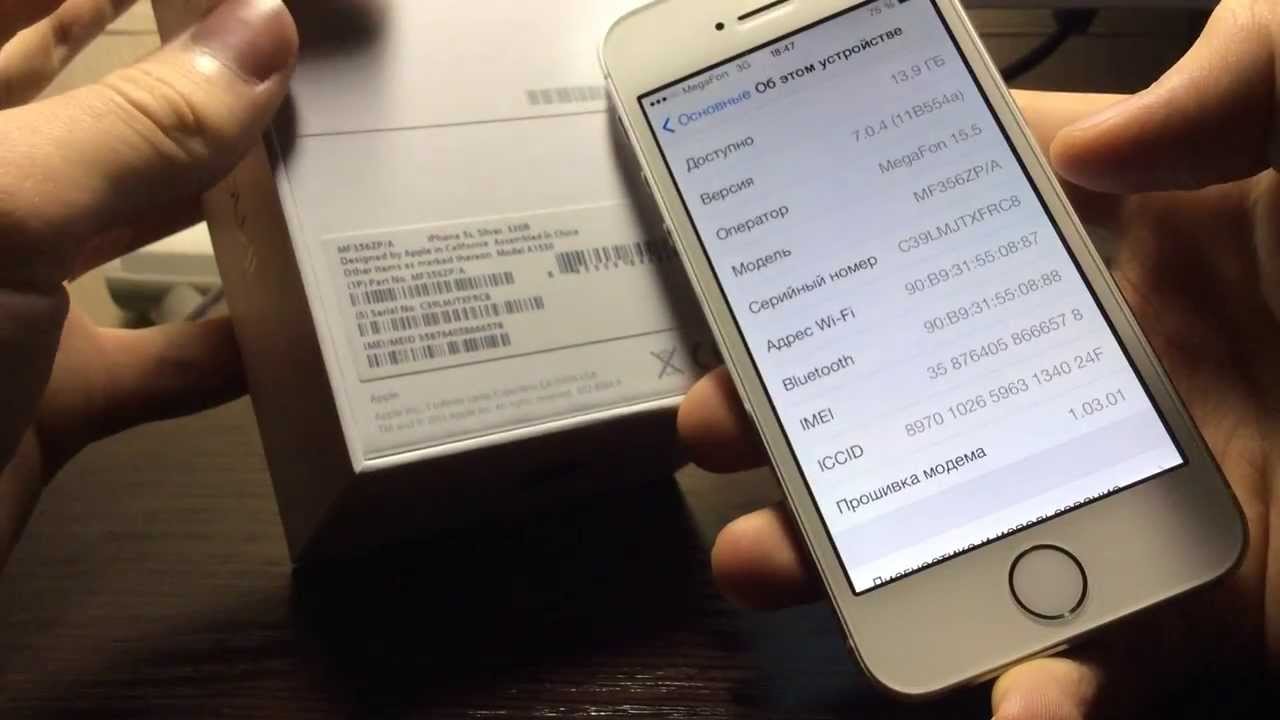 В моем случае адреса разные, значит у меня серый IP-адрес и DDNS настроить не получится.
В моем случае адреса разные, значит у меня серый IP-адрес и DDNS настроить не получится.
В этом случае (если адрес серый) можно позвонить в поддержку интернет-провайдера, и сказать, что вам нужен белый внешний IP-адрес. Скорее всего они сделают вид, что не понимают о чем идет речь, и начнут рассказывать вам о статических и динамических адресах. Мол это одно и то же, подключите статический IP у нас и все заработает. Да, статический IP будет белым, но как правило, это платная услуга. Да и как мы уже выяснили выше в статье, настраивать DDNS тогда уже не нужно.
Как работает динамический DNS на роутере?
На роутерах разных производителей, даже на разных прошивках, настройка Dynamic DNS может отличаться. Но, так как принцип работы одинаковый, то и схема настройки на всех устройствах будет примерно одинаковой. В рамках этой статьи невозможно подробно показать, как выполнить настройку на разных маршрутизатора (это я буду делать в отдельных статьях), но как это примерно работает, мы сейчас посмотрим.
- Нужно зайти в настройки роутера и найти раздел с настройками «DDNS». Он может называться еще «Динамический DNS». Там должен быть список сервисов, которые предоставляют услугу динамического DNS. Некоторые из них платные, некоторые с бесплатным пробным периодом, а некоторые предоставляют DDNS бесплатно (с определенными ограничениями, но нам будет достаточно бесплотной версии). Самые популярные: dyn.com/dns/, no-ip.com, comexe.cn.
Скорее всего, там сразу будет ссылка на регистрацию в выбранном сервисе, который предоставляет динамические DNS.
Многие производители сетевого оборудования предоставляют свои сервисы DDNS. Например, у ASUS это WWW.ASUS.COM (в списке сервисов на роутере), на устройствах от Keenetic – KeenDNS (с поддержкой облачного доступа, который работает с серыми IP-адресами). У TP-Link есть сервис TP-Link ID. Но, как я понимаю, он пока что доступен не на всех роутерах и работает только через облако. Если роутер предоставляет свой сервис динамичных доменных имен, то лучше выбрать его.
- Нужно зарегистрироваться в выбранном сервисе и получить там уникальный адрес. В настройках роутера нужно указать этот адрес, и скорее всего еще логин и пароль, который вы установили при регистрации в выбранном сервисе.
Если подключение с сервисом будет установлено (смотрите состояние подключения), то можно сохранять настройки. - После того, как мы получили уникальный адрес и задали все настройки в роутере (и он установил подключение к сервису) можно использовать этот адрес для доступа к самому роутеру через интернет.
Или к FTP-серверу, например (набрав адрес через ftp://). В случае с FTP, к вашему роутеру должен быть подключен накопитель, настроен FTP-сервер и включен «доступ к Интернет».
Чтобы заходить через этот адрес в настройки роутера, скорее всего придется в настройках разрешить удаленный доступ для всех адресов.
Безопасность при использовании Dynamic DNS
Так как наш роутер имеет уникальный, постоянный адрес (пусть даже не известный для всех), через который можно получить к нему доступ, то обязательно нужно подумать о безопасности.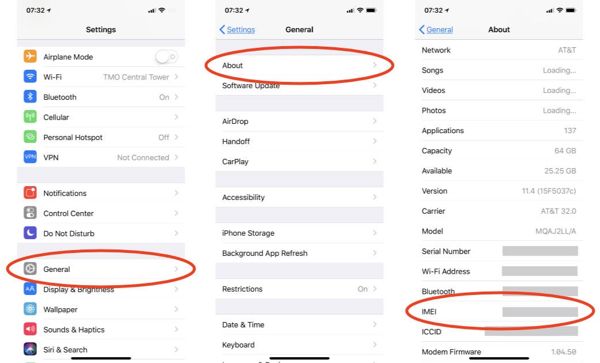 Чтобы закрыть для посторонних доступ к самому маршрутизатору, FTP-серверу, камерам и другим серверам и устройствам, которые подключены/настроены на роутере.
Чтобы закрыть для посторонних доступ к самому маршрутизатору, FTP-серверу, камерам и другим серверам и устройствам, которые подключены/настроены на роутере.
В первую очередь нужно установить надежный пароль администратора роутера. Об этом я писал в статье как на роутере поменять пароль с admin на другой. Если там есть возможность сменить имя пользователя – смените. Даже если кто-то узнает адрес вашего роутера и перейдет по нему, то не зная логина и пароля, он не сможет получить доступ к настройкам.
Если настроен FTP-сервер, общий доступ к файлам – обязательно нужно сменить имя пользователя и пароль установленного по умолчанию пользователя admin (он запрашивается при доступе к FTP-серверу). Если создаете новых пользователей, то устанавливайте для них надежные пароли.
К маршрутизатору подключена IP-камера, сетевое хранилище NAS? Они также должны быть защищены хорошим паролем. Стандартное имя пользователя (admin) я так же рекомендую сменить. Сделать это можно в настройках этих устройств.
Если вы, например, планируете использовать адрес DDNS только для доступа к FTP-серверу, а доступ к панели управления роутером вам не нужен, то убедитесь, что удаленный доступ отключен в настройках роутера.
Выводы
Функцию DDNS можно настроить только на том роутере, который получает от провайдера внешний, белый, динамический IP-адрес. Если роутер получает статический внешний (WAN) IP-адрес, то в этой функции нет никакого смысла.
Если провайдер не может, или не хочет выдавать вам белый WAN IP-адрес, а вы не хотите, или нет возможности подключить услугу «Статические IP-адрес», то изучите информацию по своему роутеру. Возможно, там есть способ получать доступ к настройкам через облако. Но вот доступ файлам, IP-камере, NAS, через облако скорее всего не настроить.
Мобильный телефон Nobby 110, Белый с серым
Мобильный телефон Nobby 110 – простой и интуитивно понятный в использовании аппарат, прекрасно подойдет для общения с родственниками, друзьями и коллегами по работе. Мощный аккумулятор емкостью 2360 мАч предоставит вам возможность долго наслаждаться общением без дополнительной подзарядки. Мобильный телефон оснащен 1,77-дюймовым полноцветным экраном. Поддержка двух SIM-карт позволит вам создать разные группы контактов и выгодно использовать тарифы сотовых операторов. В телефоне есть FM-радио – можно слушать любимую музыку или быть в курсе последних новостей. В телефоне предусмотрена функция фонарика, благодаря которому можно легко найти в темноте то, что искали, к примеру ключи.
Мощный аккумулятор емкостью 2360 мАч предоставит вам возможность долго наслаждаться общением без дополнительной подзарядки. Мобильный телефон оснащен 1,77-дюймовым полноцветным экраном. Поддержка двух SIM-карт позволит вам создать разные группы контактов и выгодно использовать тарифы сотовых операторов. В телефоне есть FM-радио – можно слушать любимую музыку или быть в курсе последних новостей. В телефоне предусмотрена функция фонарика, благодаря которому можно легко найти в темноте то, что искали, к примеру ключи.
Полное наименование
Мобильный телефон Nobby 110
Цвет
Белый с серым
Год анонсирования
2018
Тип корпуса
классический
Производитель процессора
Spreadtrum
Модель процессора
SC6531E
Операционная система
Threadx
Материал корпуса
пластик
Сети GSM, МГц
900/1800
Диагональ экрана, дюймы
1. 77′
77′
Разрешение экрана, пиксели
QQVGA(128*160)
Кол-во цветов экрана
262k
Тип батареи
Li-ion
Средний диапазон напряжений
3,7
Физический размер АКБ
0.75×0.44×0.07mm
Габариты, мм
116*51*15.4mm
Тип usb-порта
Micro USB
Зарядное устройство
5V 500mA
Длина кабеля ЗУ
0.8M
Форматы аудио
MP3,AMR
Форматы видео
MP4,3GP
Форматы изображений
jpg,png
Постоянная память
32Mb
Оперативная память
32Mb
Емкость аккумулятора
2360mAh
Время работы в режиме ожидания, ч
520
Время работы в режиме разговора, ч
18
2 SIM-карты
Да
Количество SIM-карт
2
Слот для карты памяти
Да
Тип слота для карты памяти
16G
Максимальный объем карты памяти, ГБ
16
Основная камера
Да
Разрешение основной камеры
0.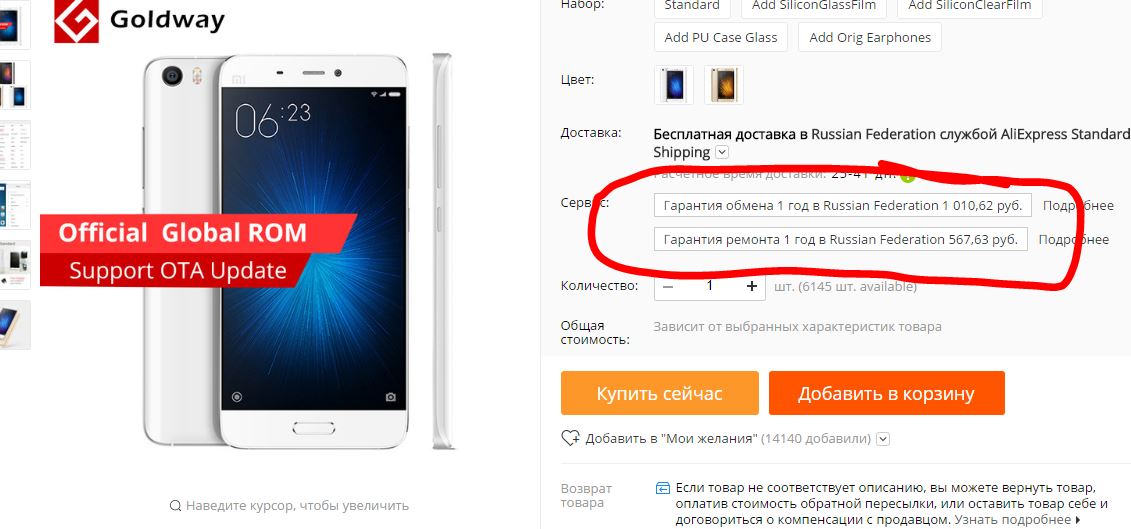 08MP
08MP
Bluetooth
Да
Стандарт Bluetooth
V2.1
Фонарик
1
Интернет
Да
MMS
Да
FM-radio
Да
Будильник
Да
Виброзвонок
Да
Черный список
Да
Беспроводное радио
Да
что это такое и чем отличаются?
Всем привет! Жили у бабуси два веселых гуся: один серый, другой белый – оба голубые. Сегодня мы поговорим про белые и серые IP адреса. Давайте разберем: «Что же это вообще такое?» – на простом примере, чтобы вы сразу понимали разницу. Представим, что у нас есть две квартиры двух жильцов дома. В первой квартире у нас есть компьютер, который напрямую подключен к провайдеру. Во второй квартире жилец использует Wi-Fi роутер и подключил к нему ноутбук и ПК.
Белый IP это когда провайдер напрямую подключает пользователя интернета без посредника. То есть в данном случае у ПК 1 квартиры и у роутера 2-ой квартиры разные IP для всех пользователей интернета. Также во 2-ой квартире есть локальные или внутренние айпишники – которые выдает сам маршрутизатор. Роутер выступает шлюзом, поэтому одновременно имеет внутренний (192.168.1.1) и внешний IP (84.21.65.28). Здесь у нас два «белых»: 84.21.65.29 и 84.21.65.28.
Также во 2-ой квартире есть локальные или внутренние айпишники – которые выдает сам маршрутизатор. Роутер выступает шлюзом, поэтому одновременно имеет внутренний (192.168.1.1) и внешний IP (84.21.65.28). Здесь у нас два «белых»: 84.21.65.29 и 84.21.65.28.
Теперь давайте посмотрим на пример с «серыми» айпишниками. Серый IP – это адрес, выдающийся провайдером, но который одновременно является локальным, так как при этом все квартиры будут находиться в одной сети. В итоге теперь компьютер и роутер подключаются не к интернету напрямую, а к коммутатору провайдера, который за счет DHCP выдает им локальные IP: 172.16.54.10 и 172.16.54.11. А сам подключается к интернету через один «белый» (84.28.127.265).
То есть если пользователь с первой квартиры запросит свой IP через интернет, то он увидит 84.28.127.265. Аналогичный IP увидит и другой пользователь со второй квартиры. То есть у всех подключенных абонентов будет один и тот же IP. Но на роутере и ПК будут другие адреса: 172. 16.54.10 и 172.16.54.11. Я думаю с этим мы разобрались. Далее я расскажу про преимущества и недостатки каждого из адресов, а также расскажу – как узнать, какой у вас адрес: белый или серый.
16.54.10 и 172.16.54.11. Я думаю с этим мы разобрались. Далее я расскажу про преимущества и недостатки каждого из адресов, а также расскажу – как узнать, какой у вас адрес: белый или серый.
Советую также почитать статью про динамический и статический IP адреса.
Плюсы и минусы использования таких адресов
Белые IP адреса обладают огромным количеством плюсов. Вы можете организовать VPN, FTP или WEB сервер. Есть возможность пробросить порты и получать доступ из интернета к вашим принтерам, камерам видеонаблюдения и другим устройствам. Самым ярким примером как раз являются камеры. Например, вы уехали за границу в отпуск, с белым и статическим адресом вы сможете следить за тем, что происходит у вас дома. Вам достаточно зайти по белому адресу с нужным портом и попасть на роутер или на компьютер.
С другой стороны, белый IP имеет и минус в безопасности, так как он полностью открыт перед интернетом. В теории вас могут взломать и получить доступ к вашей локальной сети. Серый адрес куда более защищен в этом плане, но на нем нельзя организовать VPN, FTP, WEB или игровой сервер. Ну и проброс портов станет проблематичным.
Серый адрес куда более защищен в этом плане, но на нем нельзя организовать VPN, FTP, WEB или игровой сервер. Ну и проброс портов станет проблематичным.
Как проверить какой у меня адрес
Для начала нам нужно узнать внешний IP адрес. Для этого введите в любой поисковик фразу: «Мой IP». В том же Яндексе вам сразу покажут ответ. Запомните это значение.
Если ваш IP входит в диапазоны:
- 0.0.0 – 10.255.255.255 (с маской 255.0.0.0 или /8).
- 16.0.0 – 172.31.255.255 (с маской 255.240.0.0 или /12).
- 168.0.0 – 192.168.255.255 (с маской 255.255.0.0 или /16).
- 64.0.0 – 100.127.255.255 (с маской подсети 255.192.0.0 или /10).
То у вас он серый. Если ваш адрес не входим в данные диапазоны, то радоваться пока рано, нужно проверить ещё одним способом. Инструкции будут отличаться в зависимости от того, как именно вы подключены к провайдеру: через роутер или напрямую.
Прямое подключение
- Нажимаем на клавиши «Win+R».
- Вводим команду: «ncpa.
 cpl».
cpl».
- Нажмите правой кнопкой по вашему адаптеру, через который вы подключены к интернету и зайдите в «Состояние».
- Кнопка «Сведения» – смотрим в строку «Адрес IPv4».
Если тот самый «айпишник», который вы нагуглили отличается от этого, то значит у вас «серый» IP, если они одинаковые, значит у вас он «белый».
Подключение через роутер
Так как вы подключены к роутеру, то все ваши устройства будут иметь внутренний (локальный) IP. А нам нужен внешний, который можно посмотреть только в настройках маршрутизатора. Если IP будет отличаться от того, что мы нашли в поисковике, то значит он «серый». Если они будут одинаковые, то значит он «белый».
Чтобы туда попасть вам нужно в адресную строку браузера вписать внутренний IP или DNS интернет-центра. Адрес можно подсмотреть на этикетке под корпусом аппарата. Чаще всего используются: 192.168.1.1 или 192.168.0.1.
Если у вас есть сложности с входов в Web-интерфейс, то я вам советую прочитать эту инструкцию.
Далее смотрим главу исходя из своей модели.
ASUS
На главной нажмите на кнопку «Первичный WAN», и в строке «IP-адрес WAN» и будет нужное значение.
ZyXEL Keenetic
Новая прошивка
На главной находим «Системный монитор» и в поле «Интернет» кликаем по «Подробнее о соединении».
Старая прошивка
Сразу на главной в строке, где указано ваше подключение, будет «Адрес IPv4».
D-Link
На новой прошивке переходим в «Расширенные настройки» и в разделе «Статус» нажимаем по «Сетевой статистике».
На старой прошивке просто: «Статус» – «Сетевая статистика». Далее в обоих случаях просто смотрим ваше подключение, и в столбце будет указано нужное значение.
TP-Link
Старая прошивка
На главной пролистываем ниже до раздела «WAN».
Новая прошивка
Здесь нужно сначала перейти в «Дополнительные настройки» – смотрим в раздел «Интернет».
Linksys
«Status» – смотрим в раздел «Internet Connection» в строку «Internet IP Address».
Netis
Информация будет на главной.
Tenda
V1-3
Чуть ниже на главной в строке «WAN IP-адрес».
V4
Смотрим «WAN IP».
Как получить белый айпишник?
Нужно обратиться к провайдеру, так как именно он выдает данные адреса. Возможно придется за него доплатить. Вы можете позвонить в службу поддержки вашего провайдера или сразу сходить с паспортом и договором к ним в офис.
Определение используемой модели часов Apple Watch — Служба поддержки Apple
В этой статье описано, как определить используемую модель часов Apple Watch, коллекцию и цвет.
Поиск номера используемой модели
Используемую модель часов Apple Watch можно определить по номеру модели.
- Откройте приложение Apple Watch на iPhone.
- Перейдите на вкладку «Мои часы» и выберите «Основные» > «Об устройстве».
- Найдите поле «Модель». В нем должен быть указан артикул, который начинается с буквы «M».
- Нажмите поле «Модель». Поле того как поле обновится, в нем отобразится пятизначный номер, который начинается с буквы «A». Это и есть номер модели.
- Сравните свой номер модели с перечисленными ниже.
В Японии на часах модели Apple Watch Series 2 с артикулом, заканчивающимся на «J/A», можно использовать службу Apple Pay для оплаты проезда в транспорте и покупок в магазинах.
Apple Watch Series 6
Размер корпуса и другие сведения выгравированы на задней панели часов Apple Watch.
Apple Watch Series 6 (GPS)
Корпус 40 мм (номер модели: A2291)
Корпус 44 мм (номер модели: A2292)
Алюминий цвета «серый космос», золотого, серебристого, красного или синего
Стекло Ion-X, дисплей Retina и керамическая задняя панель
Apple Watch Nike (GPS)
Корпус 40 мм (номер модели: A2291)
Корпус 44 мм (номер модели: A2292)
Алюминий цвета «серый космос» или серебристого
Стекло Ion-X, покрытие из сапфирового стекла, дисплей Retina и керамическая задняя панель с логотипом Nike
Apple Watch Series 6 (GPS + Cellular), алюминий
Корпус 40 мм (номер модели: A2293 — Северная Америка, A2375 — Европа, Азиатско-Тихоокеанский регион и континентальный Китай)
Корпус 44 мм (номер модели: A2294 — Северная Америка, A2376 — Европа, Азиатско-Тихоокеанский регион и континентальный Китай)
Алюминий цвета «серый космос», золотого, серебристого, красного или синего с красным кольцом на колесике Digital Crown
Стекло Ion-X, покрытие из сапфирового стекла, дисплей Retina и керамическая задняя панель
Apple Watch Nike (GPS + Cellular)
Корпус 40 мм (номер модели: A2293 — Северная Америка, A2375 — Европа, Азиатско-Тихоокеанский регион и континентальный Китай)
Корпус 44 мм (номер модели: A2294 — Северная Америка, A2376 — Европа, Азиатско-Тихоокеанский регион и континентальный Китай)
Алюминий цвета «серый космос» или серебристого с красным кольцом на колесике Digital Crown
Стекло Ion-X, покрытие из сапфирового стекла, дисплей Retina и керамическая задняя панельс логотипом Nike
Apple Watch Series 6 (GPS + Cellular), нержавеющая сталь
Корпус 40 мм (номер модели: A2293 — Северная Америка, A2375 — Европа, Азиатско-Тихоокеанский регион и континентальный Китай)
Корпус 44 мм (номер модели: A2294 — Северная Америка, A2376 — Европа, Азиатско-Тихоокеанский регион и континентальный Китай)
Нержавеющая сталь серебристого цвета, цвета «графит» или золотого с красным кольцом на колесике Digital Crown
Покрытие из сапфирового стекла, дисплей Retina и керамическая задняя панель
Apple Watch Hermès (GPS + Cellular)
Корпус 40 мм (номер модели: A2293 — Северная Америка, A2375 — Европа, Азиатско-Тихоокеанский регион и континентальный Китай)
Корпус 44 мм (номер модели: A2294 — Северная Америка, A2376 — Европа, Азиатско-Тихоокеанский регион и континентальный Китай)
Нержавеющая сталь серебристого цвета или цвета «черный космос» с циферблатом Hermès, гравировкой Hermès на задней панели и красным кольцом на колесике Digital Crown
Покрытие из сапфирового стекла, дисплей Retina и керамическая задняя панель
Apple Watch Edition (GPS + Cellular), титан
Корпус 40 мм (номер модели: A2293 — Северная Америка, A2375 — Европа, Азиатско-Тихоокеанский регион и континентальный Китай)
Корпус 44 мм (номер модели: A2294 — Северная Америка, A2376 — Европа, Азиатско-Тихоокеанский регион и континентальный Китай)
Титан светлого цвета или цвета «черный космос» с красным кольцом на колесике Digital Crown
Покрытие из сапфирового стекла, дисплей Retina и керамическая задняя панель
Apple Watch SE
Размер корпуса и другие сведения выгравированы на задней панели часов Apple Watch.
Apple Watch SE (GPS)
Корпус 40 мм (номер модели: A2351)
Корпус 44 мм (номер модели: A2352)
Алюминий цвета «серый космос», золотого или серебристого
Стекло Ion-X, дисплей Retina и керамическая задняя панель
Apple Watch Nike (GPS)
Корпус 40 мм (номер модели: A2351)
Корпус 44 мм (номер модели: A2352)
Алюминий цвета «серый космос» или серебристого
Стекло Ion-X, покрытие из сапфирового стекла, дисплей Retina и керамическая задняя панель с логотипом Nike
Apple Watch SE (GPS + Cellular), алюминий
Корпус 40 мм (номер модели: A2353 — Северная Америка, A2355 — Европа, Азиатско-Тихоокеанский регион и континентальный Китай)
Корпус 44 мм (номер модели: A2354 — Северная Америка, A2356 — Европа, Азиатско-Тихоокеанский регион и континентальный Китай)
Алюминий цвета «серый космос», золотого или серебристого с красным кольцом на колесике Digital Crown
Стекло Ion-X, покрытие из сапфирового стекла, дисплей Retina и керамическая задняя панель
Apple Watch Nike (GPS + Cellular)
Корпус 40 мм (номер модели: A2353 — Северная Америка, A2355 — Европа, Азиатско-Тихоокеанский регион и континентальный Китай)
Корпус 44 мм (номер модели: A2354 — Северная Америка, A2356 — Европа, Азиатско-Тихоокеанский регион и континентальный Китай)
Алюминий цвета «серый космос» или серебристого с красным кольцом на колесике Digital Crown
Стекло Ion-X, покрытие из сапфирового стекла, дисплей Retina и керамическая задняя панельс логотипом Nike
Apple Watch Series 5
Размер корпуса и другие сведения выгравированы на задней панели часов Apple Watch.
Apple Watch Series 5 (GPS)
Корпус 40 мм (номер модели: A2092)
Корпус 44 мм (номер модели: A2093)
Алюминий цвета «серый космос», золотого или серебристого
Стекло Ion-X, дисплей Retina и керамическая задняя панель
Apple Watch Nike (GPS)
Корпус 40 мм (номер модели: A2092)
Корпус 44 мм (номер модели: A2093)
Алюминий цвета «серый космос» или серебристого
Стекло Ion-X, покрытие из сапфирового стекла, дисплей Retina и керамическая задняя панель с логотипом Nike
Apple Watch Series 5 (GPS + Cellular), алюминий
Корпус 40 мм (номер модели: A2094 — Северная Америка, A2156 — Европа, Азиатско-Тихоокеанский регион и континентальный Китай)
Корпус 44 мм (номер модели: A2095 — Северная Америка, A2157 — Европа, Азиатско-Тихоокеанский регион и континентальный Китай)
Алюминий цвета «серый космос», золотого или серебристого с красным кольцом на колесике Digital Crown
Стекло Ion-X, покрытие из сапфирового стекла, дисплей Retina и керамическая задняя панель
Apple Watch Nike (GPS + Cellular)
Корпус 40 мм (номер модели: A2094 — Северная Америка, A2156 — Европа, Азиатско-Тихоокеанский регион и континентальный Китай)
Корпус 44 мм (номер модели: A2095 — Северная Америка, A2157 — Европа, Азиатско-Тихоокеанский регион и континентальный Китай)
Алюминий цвета «серый космос» или серебристого с красным кольцом на колесике Digital Crown
Стекло Ion-X, покрытие из сапфирового стекла, дисплей Retina и керамическая задняя панель с логотипом Nike
Apple Watch Series 5 (GPS + Cellular), нержавеющая сталь
Корпус 40 мм (номер модели: A2094 — Северная Америка, A2156 — Европа, Азиатско-Тихоокеанский регион и континентальный Китай)
Корпус 44 мм (номер модели: A2095 — Северная Америка, A2157 — Европа, Азиатско-Тихоокеанский регион и континентальный Китай)
Нержавеющая сталь, нержавеющая сталь цвета «черный космос» или золотого с красным кольцом на колесике Digital Crown
Покрытие из сапфирового стекла, дисплей Retina и керамическая задняя панель
Apple Watch Hermès (GPS + Cellular)
Корпус 40 мм (номер модели: A2094 — Северная Америка, A2156 — Европа, Азиатско-Тихоокеанский регион и континентальный Китай)
Корпус 44 мм (номер модели: A2095 — Северная Америка, A2157 — Европа, Азиатско-Тихоокеанский регион и континентальный Китай)
Нержавеющая сталь или нержавеющая сталь цвета «черный космос» с циферблатом Hermès, гравировкой Hermès на задней панели и красным кольцом на колесике Digital Crown
Покрытие из сапфирового стекла, дисплей Retina и керамическая задняя панель
Apple Watch Edition (GPS + Cellular), титан
Корпус 40 мм (номер модели: A2094 — Северная Америка, A2156 — Европа, Азиатско-Тихоокеанский регион и континентальный Китай)
Корпус 44 мм (номер модели: A2095 — Северная Америка, A2157 — Европа, Азиатско-Тихоокеанский регион и континентальный Китай)
Титан (цвета: темный, светлый) с красным кольцом на колесике Digital Crown
Покрытие из сапфирового стекла, дисплей Retina и керамическая задняя панель
Apple Watch Edition (GPS + Cellular), керамика
Корпус 40 мм (номер модели: A2094 — Северная Америка, A2156 — Европа, Азиатско-Тихоокеанский регион и континентальный Китай)
Корпус 44 мм (номер модели: A2095 — Северная Америка, A2157 — Европа, Азиатско-Тихоокеанский регион и континентальный Китай)
Белая керамика с красным кольцом на колесике Digital Crown
Покрытие из сапфирового стекла, дисплей Retina и керамическая задняя панель
Apple Watch Series 4
Размер корпуса и другие сведения выгравированы на задней панели часов Apple Watch.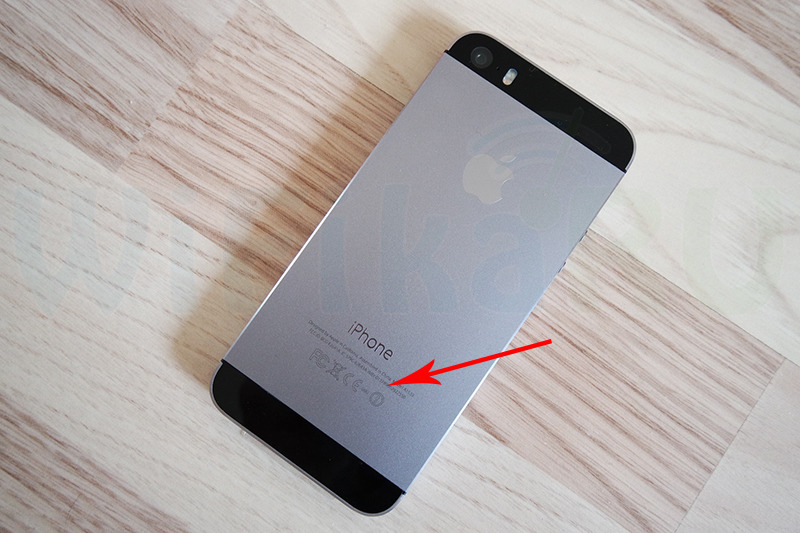
Apple Watch Series 4 (GPS)
Корпус 40 мм (номер модели: A1977)
Корпус 44 мм (номер модели: A1978)
Алюминий цвета «серый космос», золотого или серебристого
Стекло Ion-X, дисплей Retina и керамическая задняя панель
Apple Watch Nike+ (GPS)
Корпус 40 мм (номер модели: A1977)
Корпус 44 мм (номер модели: A1978)
Алюминий цвета «серый космос» или серебристого
Стекло Ion-X, дисплей Retina и керамическая задняя панель с логотипом Nike
Apple Watch Series 4 (GPS + Cellular), алюминий
Корпус 40 мм (номер модели: A1975 — Северная Америка, A2007 — Европа, Азиатско-Тихоокеанский регион и континентальный Китай)
Корпус 44 мм (номер модели: A1976 — Северная Америка, A2008 — Европа, Азиатско-Тихоокеанский регион и континентальный Китай)
Алюминий цвета «серый космос», золотого или серебристого с красным кольцом на колесике Digital Crown
Стекло Ion-X, покрытие из сапфирового стекла, дисплей Retina и керамическая задняя панель
Apple Watch Nike+ (GPS + Cellular)
Корпус 40 мм (номер модели: A1975 — Северная Америка, A2007 — Европа, Азиатско-Тихоокеанский регион и континентальный Китай)
Корпус 44 мм (номер модели: A1976 — Северная Америка, A2008 — Европа, Азиатско-Тихоокеанский регион и континентальный Китай)
Алюминий цвета «серый космос» или серебристого с красным кольцом на колесике Digital Crown
Стекло Ion-X, покрытие из сапфирового стекла, дисплей Retina и керамическая задняя панель с логотипом Nike
Apple Watch Series 4 (GPS + Cellular), нержавеющая сталь
Корпус 40 мм (номер модели: A1975 — Северная Америка, A2007 — Европа, Азиатско-Тихоокеанский регион и континентальный Китай)
Корпус 44 мм (номер модели: A1976 — Северная Америка, A2008 — Европа, Азиатско-Тихоокеанский регион и континентальный Китай)
Нержавеющая сталь, нержавеющая сталь цвета «черный космос» или золотого с красным кольцом на колесике Digital Crown
Покрытие из сапфирового стекла, дисплей Retina и керамическая задняя панель
Apple Watch Hermès (GPS + Cellular)
Корпус 40 мм (номер модели: A1975 — Северная Америка, A2007 — Европа, Азиатско-Тихоокеанский регион и континентальный Китай)
Корпус 44 мм (номер модели: A1976 — Северная Америка, A2008 — Европа, Азиатско-Тихоокеанский регион и континентальный Китай)
Нержавеющая сталь с циферблатом Hermès, гравировкой Hermès на задней панели и красным кольцом на колесике Digital Crown
Покрытие из сапфирового стекла, дисплей Retina и керамическая задняя панель
Apple Watch Series 3
Размер корпуса и другие сведения выгравированы на задней панели часов Apple Watch.
Apple Watch Series 3 (GPS)
Корпус 38 мм (номер модели: A1858)
Корпус 42 мм (номер модели: A1859)
Алюминий цвета «серый космос», золотого или серебристого
Стекло Ion-X, дисплей Retina и задняя панель из композитных материалов
Apple Watch Nike+ (GPS)
Корпус 38 мм (номер модели: A1858)
Корпус 42 мм (номер модели: A1859)
Алюминий цвета «серый космос» или серебристого
Стекло Ion-X, дисплей Retina и задняя панель из композитных материалов
Apple Watch Series 3 (GPS + Cellular), алюминий
Корпус 38 мм (номер модели: A1860 — Америка, A1889 — Европа и Азиатско-Тихоокеанский регион, A1890 — континентальный Китай)
Корпус 42 мм (номер модели: A1861 — Америка, A1891 — Европа и Азиатско-Тихоокеанский регион, A1892 — континентальный Китай)
Алюминий цвета «серый космос», золотого или серебристого с красной крышкой на колесике Digital Crown
Стекло Ion-X, дисплей Retina и керамическая задняя панель
Apple Watch Nike+ (GPS + Cellular)
Корпус 38 мм (номер модели: A1860 — Америка, A1889 — Европа и Азиатско-Тихоокеанский регион, A1890 — континентальный Китай)
Корпус 42 мм (номер модели: A1861 — Америка, A1891 — Европа и Азиатско-Тихоокеанский регион, A1892 — континентальный Китай)
Алюминий цвета «серый космос» или серебристого с красной крышкой на колесике Digital Crown
Стекло Ion-X, дисплей Retina и керамическая задняя панель с логотипом Nike
Apple Watch Series 3 (GPS + Cellular), нержавеющая сталь
Корпус 38 мм (номер модели: A1860 — Америка, A1889 — Европа и Азиатско-Тихоокеанский регион, A1890 — континентальный Китай)
Корпус 42 мм (номер модели: A1861 — Америка, A1891 — Европа и Азиатско-Тихоокеанский регион, A1892 — континентальный Китай)
Нержавеющая сталь цвета «черный космос» или нержавеющая сталь с красной крышкой на колесике Digital Crown
Покрытие из сапфирового стекла, дисплей Retina и керамическая задняя панель
Apple Watch Hermès (GPS + Cellular)
Корпус 38 мм (номер модели: A1860 — Америка, A1889 — Европа и Азиатско-Тихоокеанский регион, A1890 — континентальный Китай)
Корпус 42 мм (номер модели: A1861 — Америка, A1891 — Европа и Азиатско-Тихоокеанский регион, A1892 — континентальный Китай)
Нержавеющая сталь с циферблатом Hermès, гравировкой Hermès на задней панели и красной крышкой на колесике Digital Crown
Покрытие из сапфирового стекла, дисплей Retina и керамическая задняя панель
Apple Watch Edition (GPS + Cellular)
Корпус 38 мм (номер модели: A1860 — Америка, A1889 — Европа и Азиатско-Тихоокеанский регион, A1890 — континентальный Китай)
Корпус 42 мм (номер модели: A1861 — Америка, A1891 — Европа и Азиатско-Тихоокеанский регион, A1892 — континентальный Китай)
Керамика (цвета: белый, серый) с красной крышкой на колесике Digital Crown
Покрытие из сапфирового стекла, дисплей Retina и керамическая задняя панель
Apple Watch Series 2
Размер корпуса и другие сведения выгравированы на задней панели часов Apple Watch.
Apple Watch Series 2, алюминий
Корпус 38 мм (номер модели: A1757)
Корпус 42 мм (номер модели: A1758)
Алюминий цвета «серый космос», «розовое золото», золотого или серебристого
Стекло Ion-X, дисплей Retina и керамическая задняя панель
Apple Watch Nike+
Корпус 38 мм (номер модели: A1757)
Корпус 42 мм (номер модели: A1758)
Алюминий цвета «серый космос» или серебристого
Стекло Ion-X, дисплей Retina и керамическая задняя панель с логотипом Nike
Apple Watch Series 2, нержавеющая сталь
Корпус 38 мм (номер модели: A1757)
Корпус 42 мм (номер модели: A1758)
Нержавеющая сталь цвета «черный космос» или нержавеющая сталь
Покрытие из сапфирового стекла, дисплей Retina и керамическая задняя панель
Apple Watch Hermès
Корпус 38 мм (номер модели: A1757)
Корпус 42 мм (номер модели: A1758)
Нержавеющая сталь с циферблатом Hermès и гравировкой Hermès на задней панели
Покрытие из сапфирового стекла, дисплей Retina и керамическая задняя панель
Apple Watch Edition
Корпус 38 мм (номер модели: A1816)
Корпус 42 мм (номер модели: A1817)
Белая керамика
Покрытие из сапфирового стекла, дисплей Retina и керамическая задняя панель
Apple Watch Series 1
Размер корпуса и другие сведения выгравированы на задней панели часов Apple Watch.
Apple Watch Series 1, алюминий
Корпус 38 мм (номер модели: A1802)
Корпус 42 мм (номер модели: A1803)
Алюминий цвета «серый космос», «розовое золото», золотого или серебристого
Стекло Ion-X, дисплей Retina и задняя панель из композитных материалов
Apple Watch (1-го поколения)
Размер корпуса и другие сведения выгравированы на задней панели часов Apple Watch.
Apple Watch
Корпус 38 мм (номер модели: A1553)
Корпус 42 мм (номер модели: A1554)
Нержавеющая сталь цвета «черный космос» или нержавеющая сталь
Покрытие из сапфирового стекла, дисплей Retina и керамическая задняя панель
Apple Watch Sport
Корпус 38 мм (номер модели: A1553)
Корпус 42 мм (номер модели: A1554)
Алюминий цвета «серый космос», «розовое золото», золотого или серебристого
Стекло Ion-X, дисплей Retina и задняя панель из композитных материалов
Apple Watch Hermès
Корпус 38 мм (номер модели: A1553)
Корпус 42 мм (номер модели: A1554)
Нержавеющая сталь с циферблатом Hermès и гравировкой Hermès на задней панели
Покрытие из сапфирового стекла, дисплей Retina и керамическая задняя панель
Apple Watch Edition
Корпус 38 мм (номер модели: A1553)
Корпус 42 мм (номер модели: A1554)
18-каратное желтое золото с красной, синей или черной крышкой
18-каратное розовое золото с белой, синей или черной крышкой
Покрытие из сапфирового стекла, дисплей Retina и керамическая задняя панель
Дополнительная информация
Дата публикации:
Белым по серому, или Как легализовать телефон в Украине
«Всем выйти из Серого списка!»
УкрЧастотДозор
Как вам наверняка уже известно, с прошлого года в Украине телефоны, кроме брендов, функциональности, цвета, стали еще различаться по новому признаку, а именно присутствию в таинственных списках «Укрчастотнадзора». Рассортировали телефоны по ним в зависимости от метода их попадания в Украину.
Списков придумали целых три:
- «Белый список»: телефоны, легально ввезенные в Украину и заявленные импортером в «Укрчастотнадзор». Либо же все телефоны, которые хоть раз регистрировались в мобильной сети (с любой SIM-картой) до сентября 2009 года.
- «Серый список»: непонятные телефоны, неизвестно каким образом попавшие в Украину, незнакомые специалистам «Укрчастотнадзора» и потому «подозрительные».
- «Черный список»: телефоны, ввезенные контрабандным путем, либо краденые.

Теоретически попадание вашего телефона в «Черный список» обозначает, что в самом скором времени его заблокируют и он перестанет работать в сетях украинских операторов. На практике же дату начала «блокировки» операторы переносят уже второй раз, и пока – предварительно – отключения запланированы на конец этого года. Проверить ваш телефон на принадлежность к одному из этих списков легко – достаточно узнать IMEI-код телефона (на большинстве аппаратов – нажатием *#06#) и ввести его на веб-сайте по адресу: http://80.91.178.149/ либо отправить на короткий номер 307 и получить SMS с «приговором» в ответ.
Предположим, вы наконец-то созрели к покупке нового, вожделенного, многофункционального, «супермегакрутого» нового теле-, смарт-, айфона (список можно продолжить). В таком случае вы окажетесь перед следующим выбором:
- Купить его у официального поставщика в Украине. При этом проблема списков вас не должна беспокоить – пусть это будет головной болью продавца. Ведь несертифицированные телефоны в Украине продавать нельзя, в ином случае продавец рискует выплатить большие штрафы.
 Но, учитывая бурное развитие рынка «серых» аппаратов в Украине, мы бы советовали все же проверить телефон «на цвет» прямо в магазине продавца, чтобы убедиться в его «белоснежности». Иногда бывает, что в период массовых продаж ритейлер (или же «Укрчастотнадзор») не успевает вовремя зарегистрировать телефон и клятвенно заверяет вас, что это произойдет в самое ближайшее время. Настоятельно советуем взять у продавца расписку о готовности принять телефон обратно, если в течение двух месяцев этого не произойдет, а то мало ли…
Но, учитывая бурное развитие рынка «серых» аппаратов в Украине, мы бы советовали все же проверить телефон «на цвет» прямо в магазине продавца, чтобы убедиться в его «белоснежности». Иногда бывает, что в период массовых продаж ритейлер (или же «Укрчастотнадзор») не успевает вовремя зарегистрировать телефон и клятвенно заверяет вас, что это произойдет в самое ближайшее время. Настоятельно советуем взять у продавца расписку о готовности принять телефон обратно, если в течение двух месяцев этого не произойдет, а то мало ли… - Если же вам не повезло, и вожделенный телефон (iPhone, Nexus и др.) почему-то не завозят официально в Украину, либо же ваша тетя Соня из Нью-Йорка хочет сделать вам подарок, придется вам самому пройти процедуру «отбеливания» телефона. Все телефоны, которые ввезены в Украину не официальными путями (читай – не прошли через таможню), при первой же регистрации в сети должны попадать в «Серый список». На практике это обычно случается через пару недель активного использования.
 После этого события у владельца есть еще два месяца на регистрацию телефона в «Укрчастотнадзоре». Если этого не произошло, телефон автоматически попадает в «Черный список»
После этого события у владельца есть еще два месяца на регистрацию телефона в «Укрчастотнадзоре». Если этого не произошло, телефон автоматически попадает в «Черный список»
В зависимости от того, каким образом телефон попал в Украину, вам нужно будет побегать и собрать следующие документы:
- Если телефон привезен самостоятельно из-за границы (в чемодане или кармане), то потребуется чек о покупке аппарата в заморской стране, а также копия нескольких страниц паспорта – первой с указание ФИО «контрабандиста» и та, на которой стоит либо виза, либо штамп о пересечении границы (если страна прибытия такой не ставит, то достаточно штампа о выезде из Украины). Крайне желательно, чтобы даты на штампах включали в себя и тот день, когда вы приобрели телефон. Кстати, «грузить апельсины бочками» не получится – один человек может привезти, не декларируя, не более двух телефонов.
- Если же ваш телефон пришел по почте, потребуется таможенный ярлык или декларация, которую нужно взять у того самого курьера либо же найти на упаковке (это может быть: «Таможенная декларация CN23», ярлык «Таможня CN22», «грузовая таможенная декларация», «акт почтовой службы» и т.
 д.).
д.). - К этому пакету еще придется приложить заявление такого вида:
Начальнику УДЦР
Слободянюку П.В.
Петренка Івана Івановича
78200, Івано-Франківська обл.,
м. Коломия, вул. Старицького, 79
ЗАЯВА
Прошу Вас зареєструвати код IMEI мого мобільного телефону марки Nokia 5800,
IMEI 535833024430437_____________ (вказати джерело походження телефону)
До заяви додається (список документов)
Дата_____________ /підпис/ ___________
Весь этот ворох документов необходимо отправить по почте по следующему адресу: Український державний центр радіочастот: 03179, м. Київ, проспект Перемоги, 15 км. Настоятельно рекомендуем отправлять заказным письмом, да еще и с уведомлением.
После этого остается только ждать. Если повезет – телефон уже через месяц появится в «Белом списке». Если же нет – подождите еще с месяц. Если и после этого ничего не изменится, попробуйте направить еще одно письмо с копией тех же документов – все знают, как у нас работает почта. Удачи в «покраске» ваших телефонов!
Если и после этого ничего не изменится, попробуйте направить еще одно письмо с копией тех же документов – все знают, как у нас работает почта. Удачи в «покраске» ваших телефонов!
Пример настройки подключения к домашнему компьютеру по RDP – Keenetic
Рассмотрим пример настройки интернет-центра Keenetic для возможности удаленного подключения к компьютеру локальной сети, по протоколу RDP (Remote Desktop Protocol). Сетевой протокол удаленного рабочего стола используется для обеспечения удаленной работы пользователя с компьютером (сервером), на котором разрешено удаленное подключение к рабочему столу. В операционной системе Windows приложение удаленного рабочего стола (Remote Desktop) входит в состав операционной системы.
NOTE: Важно! В настольных версиях ОС Windows 7/8/10 существуют лицензионные ограничения:
1. Возможность принимать удаленное подключение к компьютеру по RDP имеется только в профессиональных версиях Windows 7/8/10 Pro, максимальной версии Windows 7 Ultimate и корпоративных версиях Windows 7/8/10 Enterprise.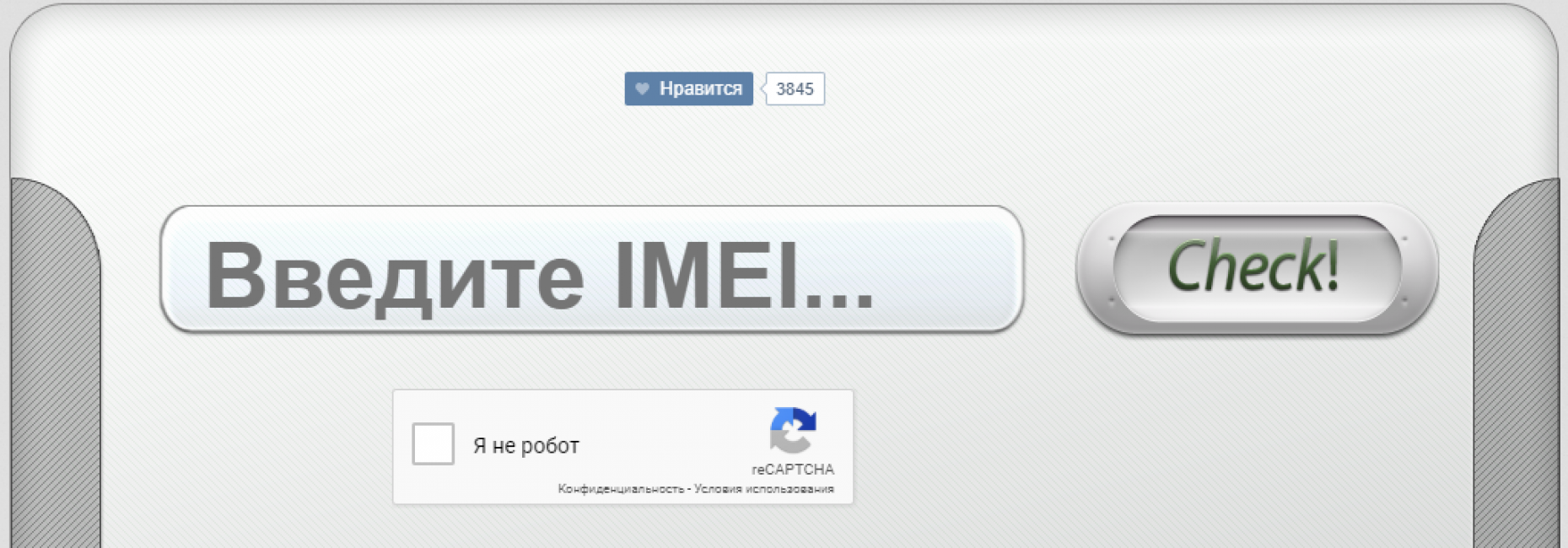 В начальных и домашних версиях (Starter, Home) такой возможности нет. Владельцы этих систем смогут подключаться со своего компьютера к другим по RDP, но организовать подключение к своему компьютеру через удаленный рабочий стол не смогут.
В начальных и домашних версиях (Starter, Home) такой возможности нет. Владельцы этих систем смогут подключаться со своего компьютера к другим по RDP, но организовать подключение к своему компьютеру через удаленный рабочий стол не смогут.
2. Разрешено подключение к удаленному рабочему столу только одного пользователя (одна сессия).
Клиенты для подключения по протоколу RDP существуют практически для всех версий операционной системы Windows, Linux, Mac OS X, iOS, Android. По умолчанию для работы протокола RDP используется порт TCP 3389.
Настройка интернет-центра Keenetic для организации удаленного подключения по протоколу RDP к компьютеру локальной сети будет отличаться в зависимости от того какой IP-адрес использует ваш роутер для доступа в Интернет — публичный («белый») или частный («серый»). Обратитесь, пожалуйста, к статье «В чем отличие «белого» и «серого» IP-адреса?». Из неё вы узнаете как самостоятельно определить, является ли ваш IP-адрес «белым» или «серым».
Публичный IP-адрес
Имея на роутере публичный («белый») IP-адрес для доступа в Интернет, вы сможете напрямую подключаться к компьютеру домашней сети.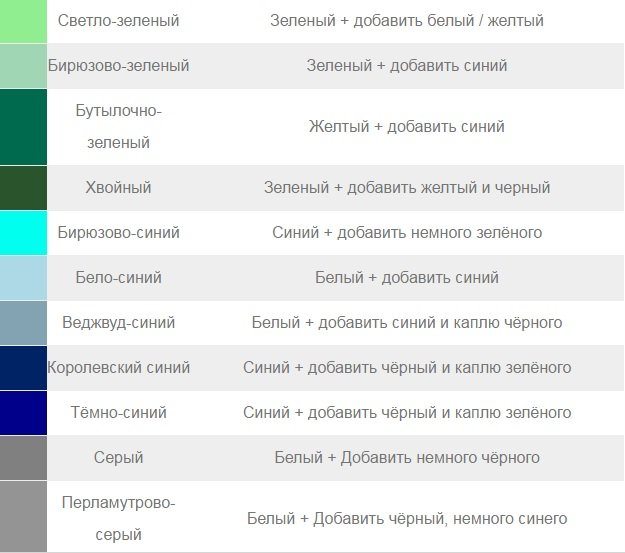 Вам нужно будет только через веб-конфигуратор интернет-центра зарегистрировать компьютер в локальной сети, закрепить за компьютером постоянный IP-адрес, чтобы он каждый раз не менялся, и на странице «Переадресация» создать правило проброса порта TCP 3389 на ранее зарегистрированный компьютер.
Вам нужно будет только через веб-конфигуратор интернет-центра зарегистрировать компьютер в локальной сети, закрепить за компьютером постоянный IP-адрес, чтобы он каждый раз не менялся, и на странице «Переадресация» создать правило проброса порта TCP 3389 на ранее зарегистрированный компьютер.
Нужно правильно указать значение поля «Вход». В этом поле нужно выбрать подключение или интерфейс, через которое Keenetic получает доступ в Интернет. В большинстве случаев следует выбирать интерфейс «Провайдер». Если у вас подключение к Интернету осуществляется через PPPoE, PPTP или L2TP, нужно выбрать соответствующее подключение. При подключении к Интернету через USB-модем 3G/4G следует указать именно это подключение, а при подключении через WISP, выберите подключение с названием сети, к которой подключается Keenetic.
В поле «Выход» выберите устройство, подключение или интерфейс, которому будет переадресован подходящий трафик (в нашем примере это зарегистрированный в домашней сети компьютер PC). В поле «Выход» можно выбрать значение «Другое устройство» и указать IP-адрес.
В поле «Выход» можно выбрать значение «Другое устройство» и указать IP-адрес.
В поле «Протокол» укажите протокол из списка предустановленных, который будет использован при переадресации порта (в нашем примере это TCP/3389).
NOTE: Важно! Дополнительную настройку межсетевого экрана производить не нужно, т.к. при использовании правила переадресации интернет-центр самостоятельно открывает доступ по указанному порту.
Теперь с устройства из внешней сети (из Интернета) создайте подключение к удаленному рабочему столу.
В качестве компьютера для подключения нужно будет указать WAN IP-адрес роутера или его имя KeenDNS / DDNS. Например:
195.196.197.198
myrouter01.keenetic.link
myrouter01.dyndns.org
NOTE: Важно! При использовании доменного имени KeenDNS, в настройках сервиса нужно использовать режим «Прямой доступ» (для публичных IP-адресов).
TIP: Совет: Для безопасного и защищенного подключения из Интернета к своему роутеру Keenetic и компьютеру домашней сети, рекомендуем использовать VPN-подключение. Включите L2TP/IPsec или PPTP VPN-сервер на интернет-центре Keenetic. Сначала установите с устройства из внешней сети (из Интернета) подключение к VPN-серверу и затем через него вы сможете получить доступ к домашнему компьютеру по протоколу RDP. В этом случае не нужно будет создавать правило проброса портов, а в качестве компьютера для подключения нужно будет указать IP-адрес компьютера в домашней сети. Например: 192.168.1.31
Включите L2TP/IPsec или PPTP VPN-сервер на интернет-центре Keenetic. Сначала установите с устройства из внешней сети (из Интернета) подключение к VPN-серверу и затем через него вы сможете получить доступ к домашнему компьютеру по протоколу RDP. В этом случае не нужно будет создавать правило проброса портов, а в качестве компьютера для подключения нужно будет указать IP-адрес компьютера в домашней сети. Например: 192.168.1.31
Частный IP-адрес
Имея на роутере частный («серый») IP-адрес для доступа в Интернет, вы не сможете напрямую подключаться к компьютеру домашней сети (для этого необходимо наличие публичного IP-адреса). Также не будет работать протокол RDP (TCP/3389) и через нашу облачную службу KeenDNS. KeenDNS в режиме «Через облако» поддерживает работу только по протоколам HTTP/HTTPS.
Но можно использовать SSTP VPN-сервер на интернет-центре Keenetic. SSTP-сервер позволяет установить подключение между клиентом и сервером, даже при наличии частного IP-адреса. Вам нужно будет установить с устройства из внешней сети (из Интернета) подключение к VPN-серверу и затем уже через него сможете получить доступ к домашнему компьютеру по протоколу RDP. В этом случае RDP-подключение будет работать внутри SSTP-туннеля и ничто не будет мешать удаленному доступу по протоколу RDP.
В этом случае RDP-подключение будет работать внутри SSTP-туннеля и ничто не будет мешать удаленному доступу по протоколу RDP.
В веб-конфигураторе интернет-центра нужно зарегистрировать компьютер в локальной сети (к которому планируете организовать удаленное подключение) и закрепить за компьютером постоянный IP-адрес, чтобы он каждый раз не менялся.
Затем выполните настройку SSTP-сервера на роутере Keenetic по инструкции «VPN-сервер SSTP».
С устройства из внешней сети (из Интернета) установите подключение к VPN-серверу SSTP. Для подключения к серверу в качестве клиента можно использовать:
Затем создайте подключение к удаленному рабочему столу.
В качестве компьютера для подключения нужно будет указать IP-адрес компьютера в домашней сети. Например: 192.168.1.31
NOTE: Важно! Так как VPN-сервер SSTP в случае с частным IP-адресом работает через интернет-облако, в настройках сервиса KeenDNS нужно использовать только режим «Через облако».
Измените экран на оттенки серого для борьбы с телефонной зависимостью
Если вы обнаружите, что от телефона трудно отвести взгляд, на это есть веская причина: он был разработан таким образом. Несколько лет назад бывший специалист по этике дизайна в Google и основатель некоммерческой организации Time Well Spent Тристан Харрис рассказывал о том, как технологии спроектированы так, чтобы вызывать привыкание и отвлекать наше внимание. Он был довольно убедителен и сравнил приманку вашего телефона с приманкой игрового автомата.
Чаще всего вы проверяете свой телефон и ничего интересного нет — никаких уведомлений, все те же старые приложения смотрят на вас.Но иногда проверка телефона является полезным: вы получаете забавное сообщение, шквал лайков или электронное письмо с хорошими новостями. Этого удара достаточно, чтобы заставить вас возвращаться, навязчиво проверяя свой телефон на предмет очередного толчка дофамина.
Go grey Для борьбы с телефонной зависимостью Харрис предлагает включить на вашем телефоне оттенки серого. Возможно, это не излечит вашу зависимость полностью, но, безусловно, Instagram и Snapchat будут намного менее привлекательными в черно-белом цвете, чем в разноцветном.
Возможно, это не излечит вашу зависимость полностью, но, безусловно, Instagram и Snapchat будут намного менее привлекательными в черно-белом цвете, чем в разноцветном.
Процесс включения оттенков серого отличается для разных моделей телефонов Android, но обычно доступ к нему осуществляется через меню «Специальные возможности». Например, в iOS выберите «Настройки»> «Основные»> «Универсальный доступ»> «Адаптация дисплея»> «Цветовые фильтры». Включите Цветовые фильтры и выберите оттенки серого. Чтобы легко переключаться между цветом и оттенками серого, выберите «Настройки»> «Основные»> «Универсальный доступ»> «Ярлык специальных возможностей»> «Цветовые фильтры». Теперь вы просто трижды нажмите кнопку «Домой», чтобы включить оттенки серого.Еще раз трижды щелкните, чтобы вернуться к цвету.
Изображение предоставлено Lifehacker.G / O Media может получить комиссию
Если это не совсем помогает, у нас есть другие предложения, которые помогут вам избавиться от телефонной привычки, например использование определенных приложений и эти советы от Reddit.
Эта история была первоначально опубликована в 2017 году и обновлена новой информацией 18.02.2020.
Попробуйте режим оттенков серого, чтобы обуздать вашу телефонную зависимость
Когда дело доходит до поиска способов потратить немного меньше времени, глядя на экраны наших телефонов, было предложено множество вариантов: отключение уведомлений, переход на «тупой» телефон , удаление всех приложений, кроме наиболее важных, использование инструментов отслеживания времени для ограничения использования и т. д.Можно даже попробовать носить часы.
Но есть один простой и эффективный метод, на который вы, возможно, еще не рискнули: перевод дисплея телефона в оттенки серого. Удаление всего цвета с экрана может быть более эффективным сдерживающим фактором, чем вы думаете.
Это простой трюк, но он работает с нашим мозгом, который привлекает все яркое и блестящее. По словам бывшего специалиста по этике дизайна Google Тристана Харриса, который основал Центр гуманных технологий, переход в оттенки серого устраняет положительные подкрепления и ослабляет желание постоянно загружать каналы социальных сетей или мобильные игры.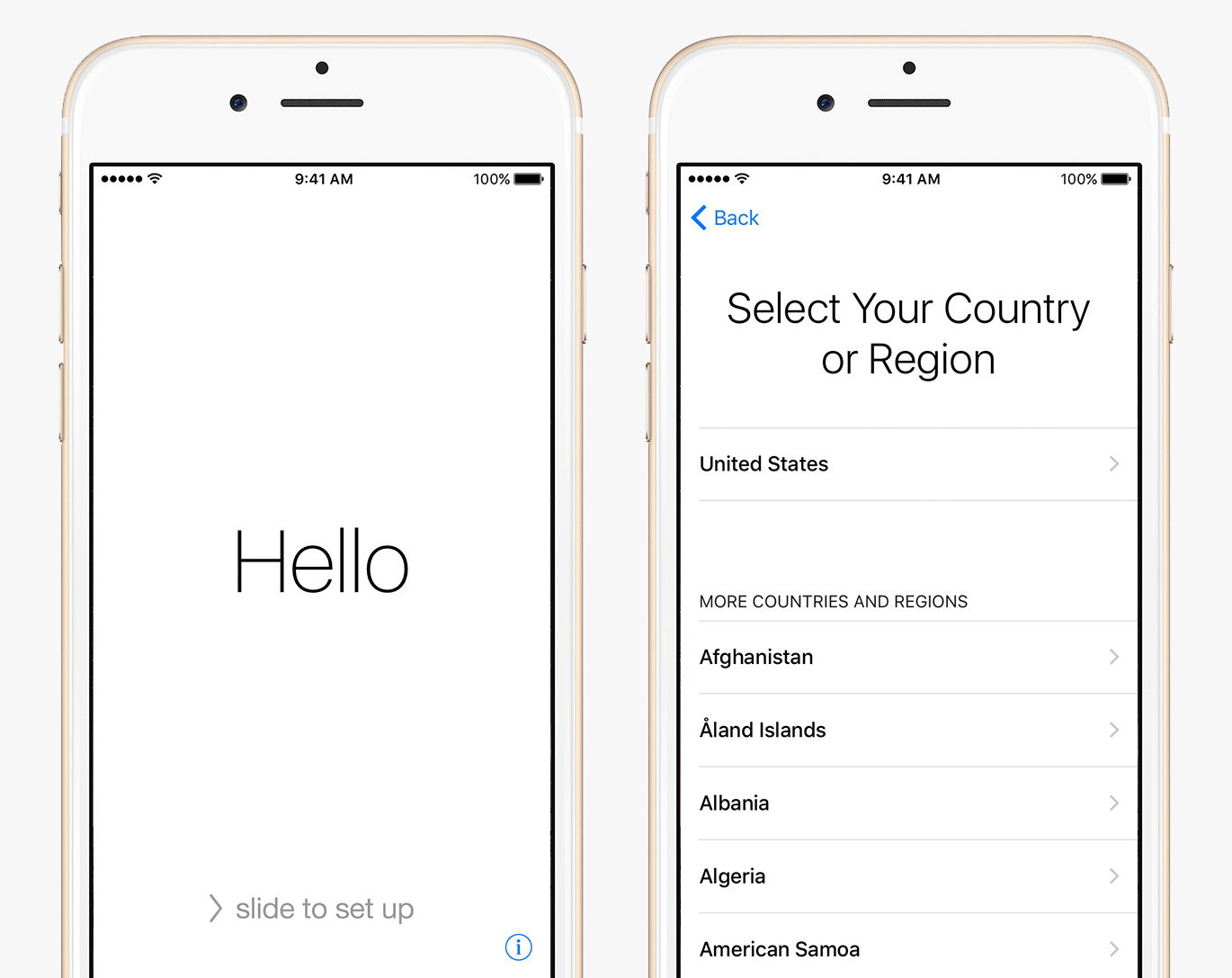
Идея состоит в том, чтобы сделать использование телефона менее увлекательным. Instagram превращается в реку мрачной серости, веб-статьи скучны до скучности, а игры теряют свою визуальную привлекательность. Серый цвет даже вдохновил на создание собственного мини-механизма.
Пользователи сообщают о разной степени успешности использования коммутатора, но это настолько легко сделать, что, по крайней мере, стоит попробовать — мало ли, это может изменить ваши отношения с телефоном и приложениями на нем.
Оттенки серого Ваш iPhone
Если вы используете iPhone в качестве ежедневного мобильного телефона, откройте приложение Settings , затем выберите Специальные возможности> Дисплей и размер текста> Цветовые фильтры .Включите переключатель Color Filters , и Grayscale появится как верхний параметр. Престо! Весь цвет исчез с экрана вашего iPhone, пока вы снова не выключите выключатель.
Чтобы добавить эффекта, вы также можете уменьшить яркость экрана; у вас меньше шансов на это смотреть, если вы все время прищуриваетесь. Вы можете сделать это через Display & Brightness в Settings : просто перетащите ползунок Brightness до желаемого уровня.Для еще более быстрого доступа к этому ползунку яркости перетащите вниз от верхнего правого угла экрана, чтобы вызвать Control Center , затем найдите ползунок рядом с центром экрана.
Вы можете сделать это через Display & Brightness в Settings : просто перетащите ползунок Brightness до желаемого уровня.Для еще более быстрого доступа к этому ползунку яркости перетащите вниз от верхнего правого угла экрана, чтобы вызвать Control Center , затем найдите ползунок рядом с центром экрана.
Greyscale Stock Android или Pixel
Если вы используете стандартную или Pixel версию Android 9.0 или более поздней версии, откройте панель Quick Settings , проведя двумя пальцами от верхней части экрана, затем коснитесь Значок пера в левом нижнем углу. Перетащите значок Grayscale вверх на панель значков, и у вас будет доступ одним касанием к режиму оттенков серого в телефоне, когда он вам понадобится.
Переключатель оттенков серого является частью нового набора инструментов Digital Wellbeing, встроенного в последние версии Android. Если вы откроете Настройки , затем коснитесь Цифровое благополучие и родительский контроль , затем выберите Wind Down , вы можете настроить расписание на вечер: Wind Down делает экран серым и отключает уведомления.
Если ваш телефон Android еще не добрался до Android 9.0, это гораздо более долгий путь. Вам нужно будет активировать режим разработчика на своем телефоне, выбрав __Settings> System> About phone.Затем коснитесь Номер сборки семь раз. Когда вы вернетесь в системное меню, вы должны найти новую запись Developer options . Зайдите в это, затем выберите Simulate color space и Monochromacy , чтобы стать серым.
Как включить оттенки серого в Android 10
Android 10 включает режим, который находится где-то между темой по умолчанию и темным режимом. Узнайте, как включить параметр оттенков серого.
Вы, наверное, уже слышали, что в Android 10 наконец-то появился темный режим, который, кажется, нравится всем на планете.Ладно, не всем. Я, например, не фанат тёмного режима. Если я не смотрю свой телефон в темноте, у меня нет желания переключать свое устройство на эту инвертированную цветовую тему.
Если я не смотрю свой телефон в темноте, у меня нет желания переключать свое устройство на эту инвертированную цветовую тему.
Однако с выходом Android 10 появился третий вариант — тот, который живет между светом и тьмой. Указанный вариант — оттенки серого. Оттенки серого — хороший компромисс между инь и янь черного и белого. Вы все равно получите немного увеличения времени автономной работы (хотя и не так сильно, как в темном режиме), но вам не придется иметь дело с этой жесткой перевернутой темой.
SEE: Руководство ИТ-профессионала по эволюции и влиянию технологии 5G (загрузка TechRepublic)
Как включить оттенки серого в Android 10
Если это похоже на то, что вы, возможно, захотите использовать на своем устройстве Android , позвольте мне показать вам, как сделать это возможным.
- Чтобы включить оттенки серого, необходимо добавить кнопку быстрого доступа к тени уведомлений. Для этого дважды смахните панель уведомлений вниз и нажмите кнопку редактирования (в нижнем левом углу).

- В появившемся окне нажмите и перетащите плитку «Оттенки серого» в верхнюю половину экрана.
- Когда плитка окажется там, где вы хотите, нажмите кнопку «Назад», и все готово. Теперь вы можете включить или отключить параметр оттенков серого на плитках тени уведомлений.
- Опустите штору и коснитесь плитки «Оттенки серого», чтобы включить эту функцию.
Вы должны увидеть переход интерфейса из стандартного режима в режим оттенков серого. Ваше устройство будет работать точно так же, как и в режиме по умолчанию, только все цвета были приглушены до оттенков серого (отсюда и название).
Если вам больше не нужно использовать режим оттенков серого, опустите шторку уведомлений и коснитесь плитки оттенков серого. Интерфейс должен вернуться в стандартный режим.
Вот и все. Наслаждайтесь этой золотой серединой.
Информационный бюллетень 5G и мобильных предприятий
Сети и устройства 5G, безопасность мобильных устройств, удаленная поддержка и последние новости о телефонах, планшетах и приложениях — вот некоторые из тем, которые мы рассмотрим.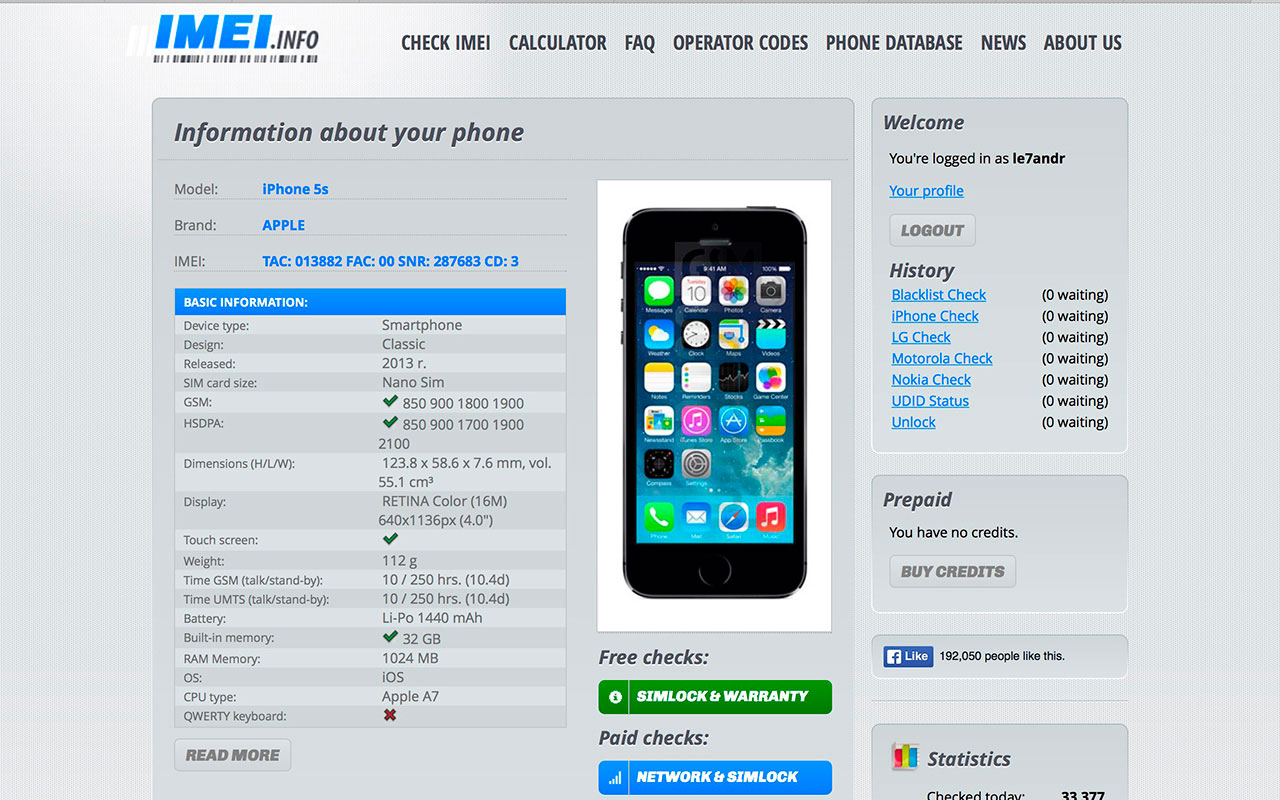 Доставка по вторникам и пятницам
Доставка по вторникам и пятницам
См. Также
Изображение: Джейсон Чиприани / CNET
Как победить зависимость от смартфона, повернув экран в оттенки серого
Мы все начинаем осознавать тот факт, что смартфоны — это временные линзы, предназначенные для того, чтобы нас зацепить.
Но что, если бы существовал простой способ сделать ваши гаджеты менее привлекательными, чтобы вы не были склонны проводить так много времени, глядя на них?
Внутри вашего iPhone и Android скрыты настройки, которые меняют внешний вид вашего дисплея.
Он называется «оттенки серого» (или оттенки серого, в американском правописании). Он превращает экран в черно-белый цвет, уменьшая его захват и потенциально освобождая от очень современной зависимости.
Он превращает экран в черно-белый цвет, уменьшая его захват и потенциально освобождая от очень современной зависимости.
Тристан Харрис, бывший философ по продуктам в Google, — один из тех, кто думает, что этот простой шаг может помешать вам привыкнуть к смартфонам.
Харрис считает, что «технологии похищают наши психологические уязвимости», поэтому выступает за своего рода внимательность, чтобы убедиться, что ваш телефон не слишком удобен.
Мак МакКелви, генеральный директор маркетинговой компании SalientMG, — один из тех, кто опробовал этот подход.
«Вы не покупаете черно-белые коробки с хлопьями, вы покупаете действительно стимулирующую цветную коробку, и эти приложения разработали действительно классные плитки, классные формы, прохладные цвета, и все это призвано стимулировать вас», — сказала она New York Times. Раз.
Раз.
«Но ведь существует живой мир, и мой телефон не должен им быть».
Как включить режим оттенков серого на iPhone- Откройте приложение «Настройки» в iOS.
- Перейдите в «Общие», а затем нажмите «Доступность».
- Параметр оттенков серого можно найти в разделе «Видение».
- Включите его, и ваш телефон будет выглядеть как начало Волшебника из страны Оз.
Два человека, которые работали в Mozilla, создателе веб-браузера Firefox, также пытались оседлать.
Они сказали, что разработчики приложений используют цвета, чтобы сделать свои творения более привлекательными.
Но, сделав свой дисплей черно-белым, технические эксперты смогли противостоять звуку сирены видео YouTube или изображений Instagram, предназначенных для того, чтобы вы продолжали нажимать.
«Это работает на меня», — сказал стратег бренда Дэниел.
«Я не так часто тянусь за телефоном. Мое потребление видео сильно снизилось. У меня в карманах «Леви» больше денег. Это хорошие вещи.
У меня в карманах «Леви» больше денег. Это хорошие вещи.
«Черт возьми, может, я даже начну оставлять свой телефон подальше от спальни, что я говорил, что сделаю это с тех пор, как получил свой первый iPhone.Думаю, синий свет портит мне сон даже больше, чем моя старая беспокойная собака ».
Считается, что опция оттенков серого делает ваш телефон менее привлекательным, а это означает, что вы будете тратить меньше времени на его использование. Как найти режим оттенков серого в Android- Сначала вам нужно включить режим разработчика.
- Для этого перейдите в «Об устройстве», а затем несколько раз нажмите «Номер сборки», пока на телефоне не появится сообщение о том, что вы разработчик.
- Вернитесь к настройкам и выше «Об устройстве» вы увидите «Параметры разработчика».
- Откройте его, выберите «Имитировать цветовое пространство» и установите для него «Монохромный».
В своем посте на Medium технологический предприниматель Меган Э. Холстейн заявила, что оттенки серого являются частью тенденции, называемой цифровым минимализмом, при которой люди сокращают использование гаджетов и стараются вести менее связную жизнь.
Холстейн заявила, что оттенки серого являются частью тенденции, называемой цифровым минимализмом, при которой люди сокращают использование гаджетов и стараются вести менее связную жизнь.
Она писала: «Цветные ЖК-экраны стимулируют те части нашего мозга, которые мы унаследовали от предков давным-давно. В природе яркие цвета означают предметы, представляющие интерес.
Множество ярких цветов на экране телефона всегда означает множество интересных объектов.Они фиксируют наш мозг, который по-прежнему запускается яркими цветами. Дизайнеры телефонов намеренно делают это, чтобы привлечь нас.
«Создание черно-белого дисплея телефона исключает эту тенденцию. Ваш телефон больше не привлекает ваш животный мозг как приманку. Он превращается из непримиримого в скучный ».
Получите всю необходимую информацию последние новости, приятные истории, аналитика и многое другое
Чему нас научила проблема с использованием оттенков серого о телефонной зависимости
В наши дни много говорят о том, насколько мы зависимы от наших экранов. В Mozilla некоторые из нас пытались провести собственный эксперимент, чтобы увидеть, изменит ли перевод наших телефонов в оттенки серого на то, как мы взаимодействуем с нашими технологиями. Далее следует разговор двух мозиллианцев, которые на неделю поседели: Тим, практикующий дизайн, и Дэниел, стратег по бренду.
В Mozilla некоторые из нас пытались провести собственный эксперимент, чтобы увидеть, изменит ли перевод наших телефонов в оттенки серого на то, как мы взаимодействуем с нашими технологиями. Далее следует разговор двух мозиллианцев, которые на неделю поседели: Тим, практикующий дизайн, и Дэниел, стратег по бренду.
Даниэль : Небо над Сан-Франциско обычно серое в это время года, как и наши телефоны на прошлой неделе. Ваше мнение? Неужели New York Times что-то поняла, когда они сказали, что поседеть — это нормально?
Тим : Я думаю, что они могут быть, но не все так черно-белое.Я был рад попробовать этот эксперимент. Не уверен, что раньше меня так волновало что-то такое, казалось бы, скучное. Оттенки серого определенно утомили меня от работы с телефоном. В интересах полного раскрытия информации я должен упомянуть, что уже некоторое время работаю над тем, чтобы ослабить отношения со своим телефоном. Например, около шести месяцев назад я отключил уведомления для Facebook и Instagram и быстро задумался, почему я так долго это делал.
Я не сделал то же самое для Твиттера, не обязательно сознательно, но потому, что я думаю, потому что я не чувствовал себя обязанным так, как я делал для других сетей.Возможно, я получал меньше бесполезных уведомлений от Твиттера. Также может быть, что из-за того, что Твиттер может быть утомительным или они не сумели спроектировать свой опыт так, чтобы вызывать привыкание, я чувствую, что время проходит, пока я в Твиттере, и могу саморегулироваться там больше, чем я в другие платформы. Кроме того, это источник новостей для меня, и я также слежу за множеством забавных людей там, поэтому вместо того, чтобы видеть сообщения, которые рассказывают мне о фомосе, я могу читать несколько анекдотов и оставаться в курсе (у меня также есть другие источники для новостей).
Даниэль : Вот как я с YouTube. Я люблю смотреть видео о ботанических велосипедах — не осуждай меня, Тим! — но после перехода в оттенки серого я почти полностью перестал. Просмотр этих черно-белых видеороликов приглушил впечатление от наблюдения за парнями в яркой лайкре, летящими с горы, и я не стал так часто спускаться в кроличью нору. YouTube так хорош, что ведет вас к следующему фрагменту контента. Они разработали его для автоматического воспроизведения следующего видео в течение нескольких секунд, и это может превратить мое 10-минутное отвлечение в часовую вегетарианскую сессию.Я знаю, что мне нужно больше самоконтроля, но здесь это грубо.
YouTube так хорош, что ведет вас к следующему фрагменту контента. Они разработали его для автоматического воспроизведения следующего видео в течение нескольких секунд, и это может превратить мое 10-минутное отвлечение в часовую вегетарианскую сессию.Я знаю, что мне нужно больше самоконтроля, но здесь это грубо.
Тим : Иногда я такой же в Instagram, поддавшись черной дыре. Я читал, что некоторые люди проверяют свой телефон 150 раз в день, и хотя это не совсем для меня, я определенно обнаруживаю, что по умолчанию часто тянусь к телефону, особенно , особенно , после того, как опубликовал что-то, что я считаю самой крутой фотографией на свете — всем нравится собирать лайки! После перехода в оттенки серого мой опыт изменился.В частности, в Instagram я обнаружил, что реже пользуюсь сервисом, а когда все же им пользовался, то заметил, что больше сосредоточился на композиции изображений, чем раньше.
Я также публиковал меньше, поскольку не был уверен, как фотографии, которые я опубликую, будут выглядеть для большинства людей. Я видел настоящую вещь — например, красивый вид — и фотографировал ее, но не был уверен, что изображение точно отразит мое намерение или впечатление. Обычно я время от времени публикую черно-белые фотографии, но обычно потому, что этот выбор зависит от настроения, которое, как я чувствовал, уже передает сцена.Так что будь то потому, что это казалось искусственным, или потому, что я не хотел публиковать что-то, что другие люди могли бы видеть более точно, чем я, я не публиковал. Больше раскрытия информации: я никогда не задумывался о своих привычках публикации в Instagram так сильно, как сейчас.
Я видел настоящую вещь — например, красивый вид — и фотографировал ее, но не был уверен, что изображение точно отразит мое намерение или впечатление. Обычно я время от времени публикую черно-белые фотографии, но обычно потому, что этот выбор зависит от настроения, которое, как я чувствовал, уже передает сцена.Так что будь то потому, что это казалось искусственным, или потому, что я не хотел публиковать что-то, что другие люди могли бы видеть более точно, чем я, я не публиковал. Больше раскрытия информации: я никогда не задумывался о своих привычках публикации в Instagram так сильно, как сейчас.
В других местах в Интернете я больше обращал внимание на типографику и макет, и я понял, что, возможно, раньше черпал много подсказок из цвета. Например, в приложении Washington Post, да и вообще в большинстве газет, часто появляются большие уродливые объявления.Их яркость — сигнал для меня, что мне даже не нужно замедлять свой свиток и проходить мимо них. Но когда все было выровнено в оттенках серого, внезапно такое изображение начало почти сливаться с контентом, а ссылки, которые перемежаются в статьях, которые ведут к соответствующему контенту, стали больше походить на часть странно оформленной статьи.
Дэниел : Я чувствовал себя так, как будто я был в фильме «Плезантвиль» с Риз Уизерспун, где они оказались в ловушке черно-белого мира.У меня старомодные чувства, но даже мне пришлось к этому привыкнуть. Я думал, что скучаю по знакомым синим и зеленым цветам моего iPhone, но когда я снова переключился на цвет, они показались мне громкими и невероятно отвлекающими. Вот еще одна неожиданность: я перестала делать покупки в Интернете. Я искал новую пару ботинок — каждому современному мужчине нужно как минимум 4 пары — но они не выглядят такими блестящими, грубыми и жесткими на моем телефоне без цвета. Так, может быть, переход на оттенки серого сэкономит мне не только душевное равновесие, но и несколько долларов?
Тим : Я спросил себя, сколько людей уже видят весь мир таким по умолчанию.Я думаю, что около 8 процентов мужчин страдают дальтонизмом (женщины гораздо реже страдают дальтонизмом), и я думал о том, на что это может быть похоже. Как дизайнер, я сильно полагаюсь на цвет, чтобы рассказывать визуальные истории и побуждать людей к определенному действию. Без этого инструмента я бы, вероятно, больше сосредоточился на других аспектах дизайна. Может, это сделает мою композицию сильнее. UX-дизайнеры часто используют каркасы в оттенках серого, чтобы выстроить поток сайта или приложения. Дизайнеры логотипов часто создают черно-белую метку, прежде чем добавлять цвет, чтобы оценить форму.В конце концов, они, как правило, добавляют цвет.
Без этого инструмента я бы, вероятно, больше сосредоточился на других аспектах дизайна. Может, это сделает мою композицию сильнее. UX-дизайнеры часто используют каркасы в оттенках серого, чтобы выстроить поток сайта или приложения. Дизайнеры логотипов часто создают черно-белую метку, прежде чем добавлять цвет, чтобы оценить форму.В конце концов, они, как правило, добавляют цвет.
Даниэль : Я знаю, что мы договорились попробовать это в течение недели, но я остаюсь с оттенками серого. У меня это работает. Я не так часто беру телефон. Мое потребление видео сильно снизилось. У меня в карманах «Леви» больше денег. Это хорошие вещи. Черт возьми, может, я даже начну оставлять свой телефон подальше от спальни, что я говорил, что сделаю это с тех пор, как получил свой первый iPhone. Думаю, синий свет портит мне сон даже больше, чем моя старая беспокойная собака.А вы?
Тим : Я разорван. Цвет отлично подходит для многих вещей, например, для визуальных подсказок. Время, которое я сэкономил, не используя социальные сети, потрачено на поиск подходящего приложения, потому что все они выглядят одинаково в оттенках серого? Не совсем, но на домашнем экране я еще кое-что поделал. Я обнаружил, что приложения с жирными, высококонтрастными значками легче обнаружить. Тем не менее, когда я снова включил цвет, вау, мой домашний экран выглядел ужасно, как будто эти радиоактивные зелень и апельсины просто кричали на меня.После эксперимента я включил возможность быстрого включения и выключения цвета, и я все еще иногда использую режим градаций серого. Хочу на хочу на на побольше. Может, это первый шаг.
Время, которое я сэкономил, не используя социальные сети, потрачено на поиск подходящего приложения, потому что все они выглядят одинаково в оттенках серого? Не совсем, но на домашнем экране я еще кое-что поделал. Я обнаружил, что приложения с жирными, высококонтрастными значками легче обнаружить. Тем не менее, когда я снова включил цвет, вау, мой домашний экран выглядел ужасно, как будто эти радиоактивные зелень и апельсины просто кричали на меня.После эксперимента я включил возможность быстрого включения и выключения цвета, и я все еще иногда использую режим градаций серого. Хочу на хочу на на побольше. Может, это первый шаг.
Даниэль : Знаю, знаю, но борьба за мое ограниченное внимание реальна, и мне нужно честно сказать, насколько я привязан к своим устройствам. Я буду следить за исследованиями того, что происходит с социальными сетями и зависимостью от устройств. Меня очень интересует работа Центра гуманных технологий Тристана Харриса.Давайте посмотрим, смогут ли они повлиять на Big Tech, чтобы они перестали проектировать ради зависимости и вместо этого стали использовать их ответственно. Есть еще советы для наших читателей?
Есть еще советы для наших читателей?
Тим : Для тех, кто читает и хочет тратить меньше времени на использование устройства, это отличный первый шаг, я рекомендую вам попробовать, и это намного проще с другом!
Если вы хотите попробовать оттенки серого, в статье Lifehacker приведены инструкции для iOS и Android. А если вы боитесь обязательств, есть совет по тройному нажатию кнопки «Домой» на iOS (для тех из вас, у кого есть кнопки «Домой»), чтобы включать и выключать цвет.Расскажите нам в комментариях о своем опыте.
Скачать Firefox
Использование серого режима для повышения производительности и благополучия | Цифровое обучение и инновации
Использование серого режима для повышения производительности и благополучия
Многие из нас проводят часы каждый день с телефоном в руке. Наши телефоны могут помочь нам поддерживать связь с нашими партнерами, друзьями и детьми, а также держать нас в курсе наших проектов на работе, даже когда мы идем обедать или садимся на T.
Но они также могут сильно отвлекать. Существует чувство обязательства отвечать на каждое сообщение немедленно, когда оно достигает нашего телефона, и существует бесконечное количество развлекательного контента, который может увести нас от важной работы или качественного времени.
Как мы реагируем на это постоянное стремление к маленькому экрану? Существует ряд популярных решений, например включение режима «Не беспокоить» в определенное время вечером, чтобы уменьшить постоянное жужжание и пинг при бесконечной связи.
Однако есть еще один инструмент, который может временно снизить интенсивность привлекательных визуальных эффектов в наших телефонах. «Серый режим» — это параметр, который можно легко активировать в настройках телефона, изменив отображение на монохромный черно-белый. В сером режиме исчезает красочная прорисовка этих красных пузырей предупреждений и ярких фотографий в Instagram. Этот инструмент может помочь любому, кто не хочет терять время на отвлекающие факторы.
Если у вас iPhone, вы можете активировать «серый режим», открыв «Настройки», нажав «Общие», затем «Специальные возможности» и переключив кнопку «Оттенки серого» на «Вкл.».”
Изменение можно внести или отменить парой щелчков мышью, и оно может спасти вас (или ваших учеников) от попадания в водоворот электронных писем, предупреждений в социальных сетях, текстов, фотографий и видео, которые постоянно рекламируются для нас на наших устройствах. . Поскольку ваш телефон больше не должен воспроизводить эти яркие цвета, ваша батарея также будет работать дольше при включении серого режима. Смартфоны и планшеты мгновенно предоставляют нам чрезвычайно полезную информацию, но они также могут отвлечь нас от вещей, на которых нам нужно сосредоточиться.Их постоянная тяга создает не только проблему производительности, но и проблемы со здоровьем. Отделение от потока несущественной или несрочной информации, доступной на этих устройствах, в конечном итоге может способствовать лучшему сосредоточению внимания и большему спокойствию.
Ненормальный цвет экрана телефона | HUAWEI Support Global
1. Проверьте, включен ли темный режим или Темнее цвета интерфейса
Когда включен темный режим или Темнее цвета интерфейса, фон экрана станет темнее.Чтобы отключить их:
- Откройте «Настройки», затем найдите и коснитесь Темный режим. Если его переключатель включен, выключите его, чтобы решить проблему.
- Перейти к. Если его переключатель включен, выключите его, чтобы решить проблему.
Если цвета интерфейса Темный режим или Темный не найдены, это означает, что ваш телефон не поддерживает эту функцию. В этом случае переходите к следующим шагам.
2. Проверьте, включено ли время спать или нет
Если включен режим «Пора спать» или «Нет на месте», значки недоступных приложений в определенное время станут серыми.Чтобы отключить его, выполните следующие действия:
Перейдите к / Время на выезде и выключите переключатель. Если включен режим «Время спать / нет», он будет затемнен на экране в течение установленного вами периода времени.
Если включен режим «Время спать / нет», он будет затемнен на экране в течение установленного вами периода времени.
3. Проверьте, включен ли режим электронной книги
После включения режима электронной книги дисплей станет монохромным, что более комфортно для глаз при чтении. Вы можете отключить режим электронной книги, если хотите. Для этого:
Откройте «Настройки», найдите режим электронной книги и отключите его.
Если режим электронной книги недоступен, это означает, что ваш телефон не поддерживает эту функцию.
4. Проверьте, включена ли цветокоррекция
После включения коррекции цвета пользователи с нормальным цветовым зрением могут испытывать трудности с просмотром некоторых цветов. Вы можете отключить цветокоррекцию следующим образом:
Откройте «Настройки», затем найдите и коснитесь «Коррекция цвета». Если его переключатель включен, выключите его, чтобы решить проблему.
5. Проверьте, включена ли инверсия цвета
Инверсия цвета позволяет инвертировать цвет текста и фона. Когда инверсия цвета включена, ваше устройство будет отображать текст белым, а фон черным. Вы можете выключить его следующим образом:
Откройте «Настройки», затем найдите и коснитесь «Инверсия цвета». Если его переключатель включен, выключите его, чтобы решить проблему.
Если инверсия цвета недоступна, это означает, что ваш телефон не поддерживает эту функцию.
6. Проверьте, включена ли имитация цветового пространства
Если на телефоне включено меню Developer options , откройте «Настройки», найдите и коснитесь «Имитация цветового пространства» и установите для параметра «Имитировать цветовое пространство» значение «Отключено».
(Если имитация цветового пространства недоступна, это означает, что меню Параметры разработчика не было включено.



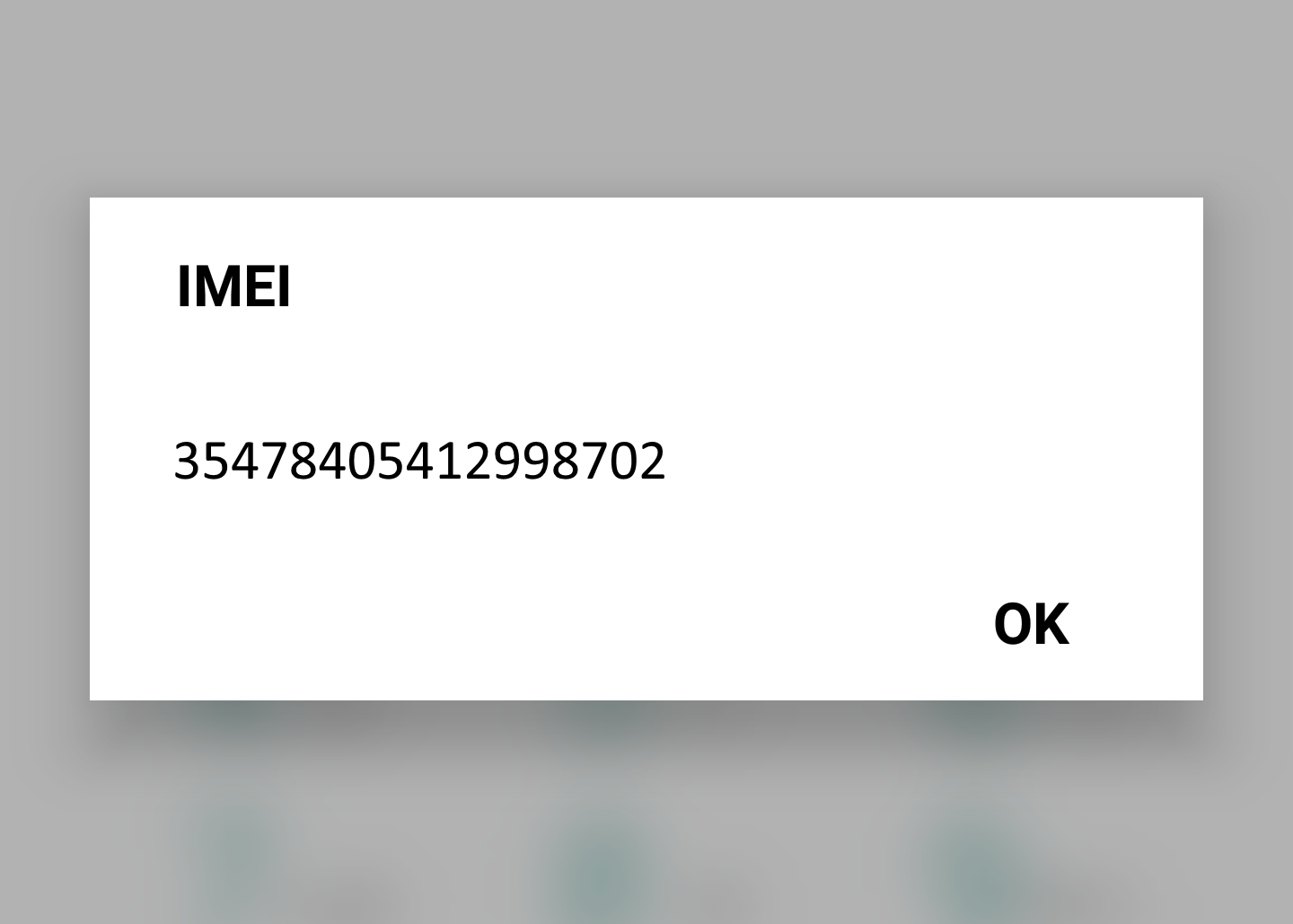 cpl».
cpl».

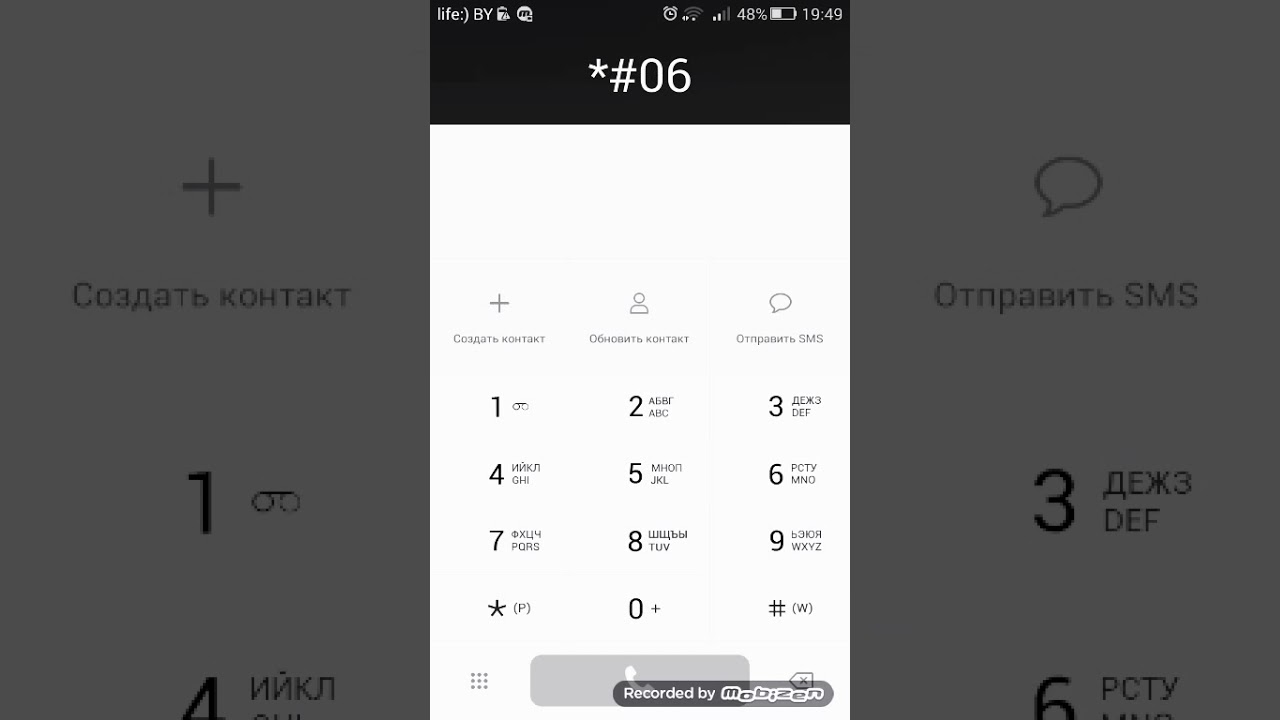 Но, учитывая бурное развитие рынка «серых» аппаратов в Украине, мы бы советовали все же проверить телефон «на цвет» прямо в магазине продавца, чтобы убедиться в его «белоснежности». Иногда бывает, что в период массовых продаж ритейлер (или же «Укрчастотнадзор») не успевает вовремя зарегистрировать телефон и клятвенно заверяет вас, что это произойдет в самое ближайшее время. Настоятельно советуем взять у продавца расписку о готовности принять телефон обратно, если в течение двух месяцев этого не произойдет, а то мало ли…
Но, учитывая бурное развитие рынка «серых» аппаратов в Украине, мы бы советовали все же проверить телефон «на цвет» прямо в магазине продавца, чтобы убедиться в его «белоснежности». Иногда бывает, что в период массовых продаж ритейлер (или же «Укрчастотнадзор») не успевает вовремя зарегистрировать телефон и клятвенно заверяет вас, что это произойдет в самое ближайшее время. Настоятельно советуем взять у продавца расписку о готовности принять телефон обратно, если в течение двух месяцев этого не произойдет, а то мало ли… После этого события у владельца есть еще два месяца на регистрацию телефона в «Укрчастотнадзоре». Если этого не произошло, телефон автоматически попадает в «Черный список»
После этого события у владельца есть еще два месяца на регистрацию телефона в «Укрчастотнадзоре». Если этого не произошло, телефон автоматически попадает в «Черный список» д.).
д.).